
Referenzhandbuch
für schnelle Hilfe
Guida di riferimento rapido
Guía de referencia rápida
Guia de referência rápida

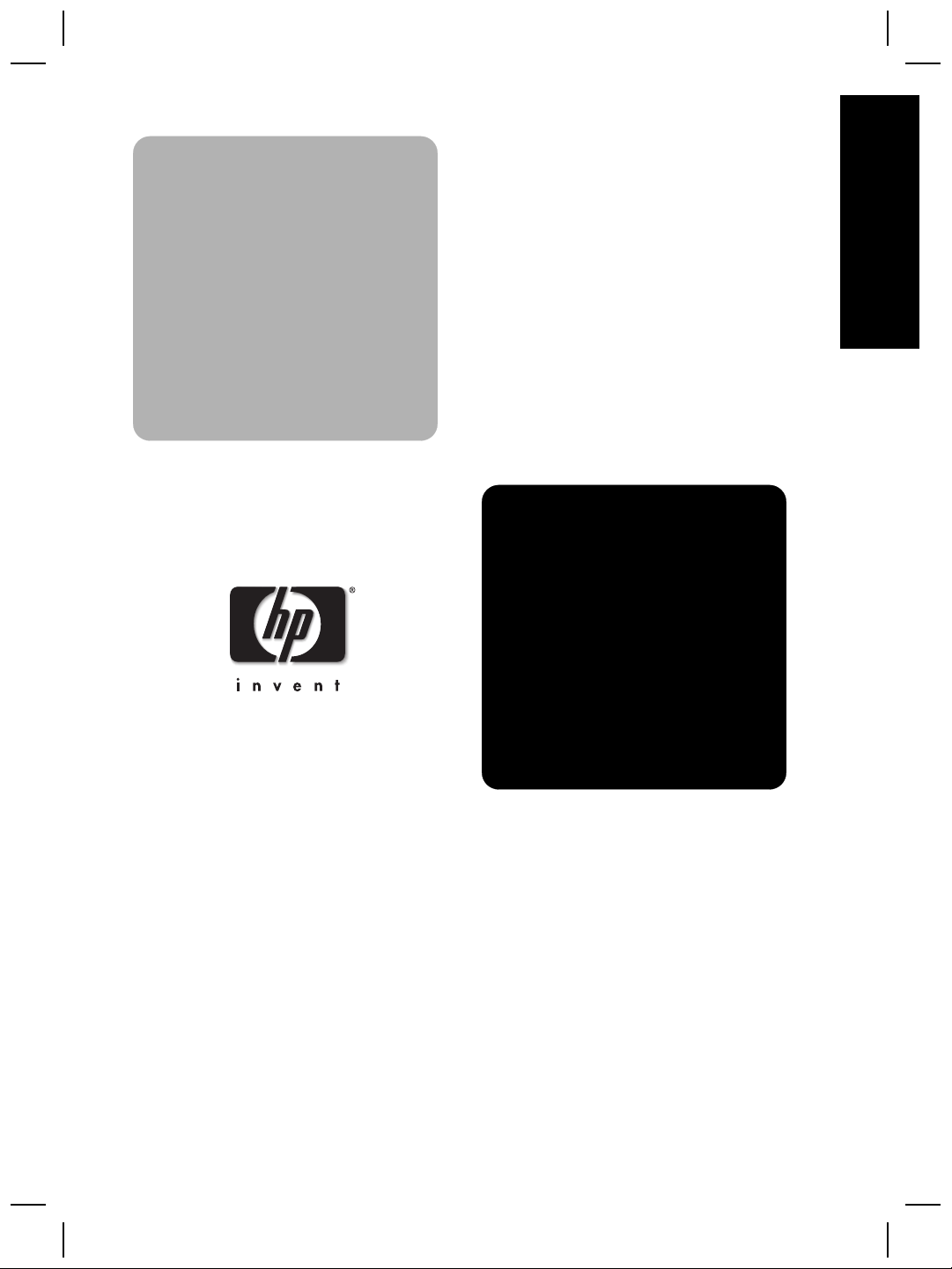
Deutsch
Deutsch
HP Scanjet
4070
Photosmart-
Scanner
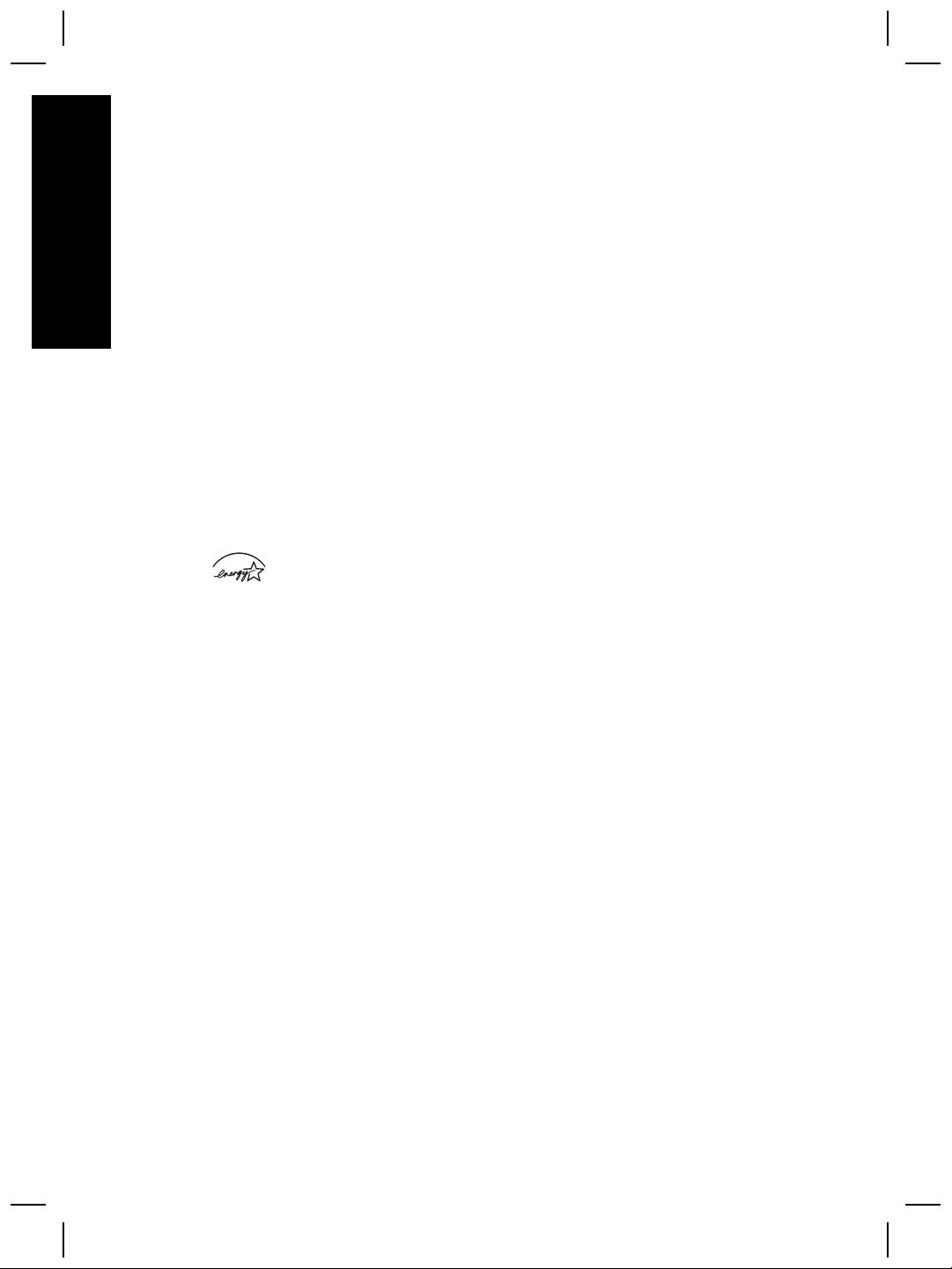
Rechtliche Hinweise
Copyright und Lizenz
© 2004 Copyright Hewlett-Packard
Development Company, L.P.
Reproduktion, Anpassung oder
Deutsch
Übersetzung nur nach vorheriger
schriftlicher Genehmigung und nur im
Rahmen der jeweiligen CopyrightBestimmungen.
Änderungen der Informationen in
diesem Dokument vorbehalten. Es
bestehen nur die Gewährleistungen
für HP Produkte und Services, die in
der Erklärung der ausdrücklichen
Gewährleistungen für diese Produkte
und Services enthalten sind. Keine
der in diesem Dokument enthaltenen
Informationen stellt eine Garantie
einer zusätzlichen Gewährleistung
dar. HP übernimmt keine Haftung für
in diesem Dokument enthaltene
technische oder redaktionelle Irrtümer
oder Auslassungen.
Marken
Energy Star (
USA eine eingetragene Servicemarke
der United States Environmental
Protection Agency. Microsoft und
Windows sind eingetragene Marken
der Microsoft Corporation. Alle
anderen in diesem Dokument
aufgeführten Produktnamen sind
möglicherweise Marken der jeweiligen
Eigentümer.
Microsoft und Windows sind
eingetragene Marken der Microsoft
Corporation. Alle anderen in diesem
Dokument aufgeführten
Produktnamen sind möglicherweise
Marken der jeweiligen Eigentümer.
) ist in den
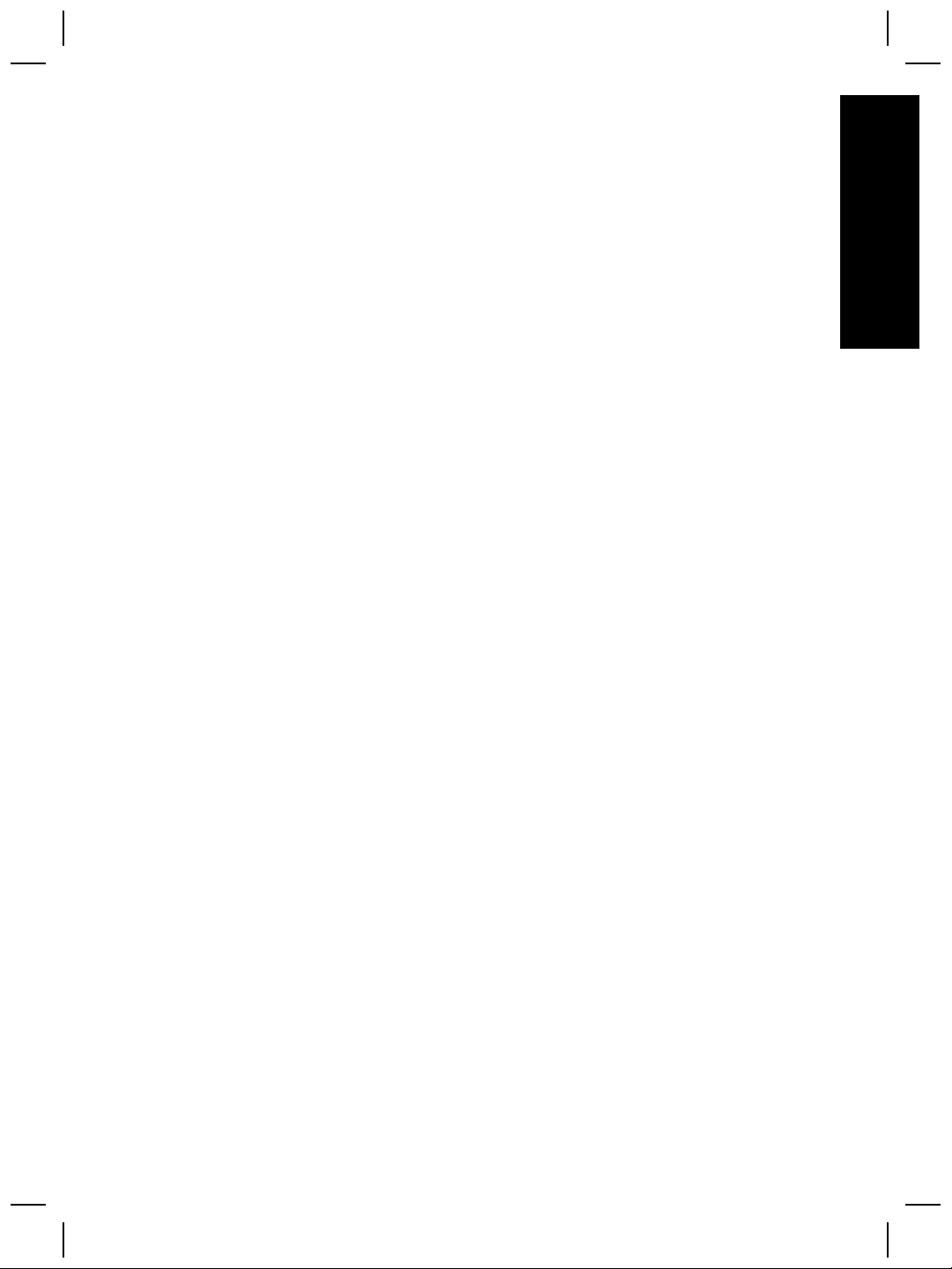
Inhalt
Deutsch
1 Verwenden des Scanners............................................................................4
Scannerteile und -zubehör ............................................................................4
Übersicht über vorderes Bedienfeld und Zubehör .........................................5
2 Fehlerbehebung ..........................................................................................6
Häufig gestellte Fragen .................................................................................6
Zusatzinformationen zur Fehlerbehebung ..................................................... 7
3 Kundenunterstützung .................................................................................8
Optionen der Website für behindertengerechte Produkte .............................8
HP Website ...................................................................................................8
Support-Vorgang ...........................................................................................8
4 Produktspezifikationen und Zubehör.......................................................10
Scannerspezifikationen ...............................................................................10
Spezifikationen für den Transparentmaterial-Adapter (TMA) ......................10
Benutzerhandbuch 3
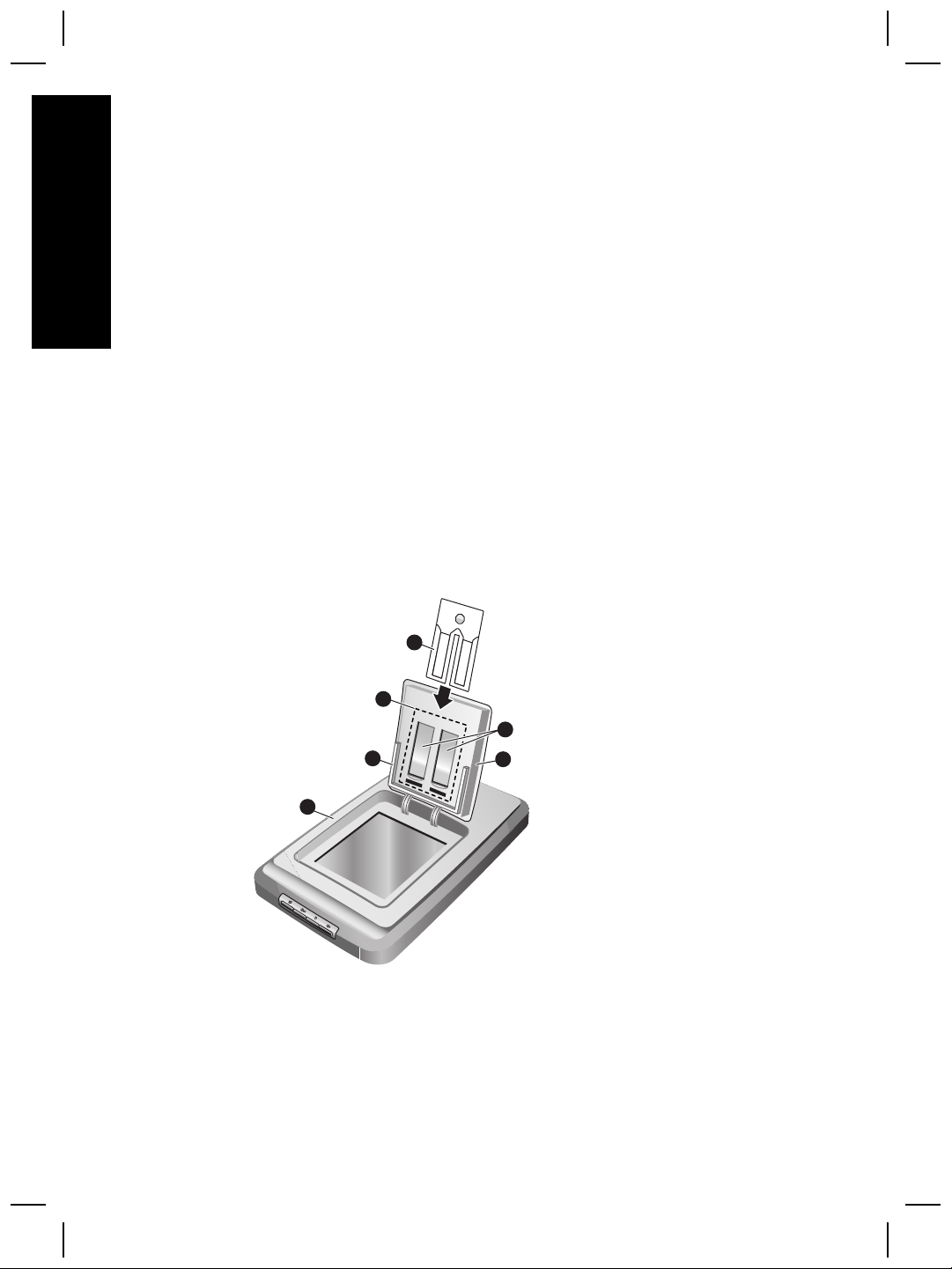
1
Deutsch
Verwenden des Scanners
In diesem Handbuch werden die Funktionsweise des HP Scanjet 4070
Photosmart-Scanners und seine Verwendung erläutert. Des Weiteren erhalten
Sie Informationen zur Behebung von Installationsproblemen und zur
Kundenunterstützung. Informationen zum Installationsverfahren finden Sie in
den Einrichtungsanweisungen. Informationen zur Verwendung der
Scannersoftware sind in der Bildschirmhilfe zu HP Image Zone enthalten.
Hinweis Wenn Sie Windows-Software für HP von der CD 2 installiert
haben, unterscheiden sich die in der Dokumentation verwendeten
Softwarebezeichnungen folgendermaßen von denen der installierten
Software: 1) Die Bezeichnung der Software ist HP Foto- und
Bildbearbeitung und nicht HP Image Zone, 2) Die Bezeichnung der
Bildverwaltungssoftware ist HP Foto- und Bildbearbeitung -
Bildergalerie und nicht HP Image Zone. Es können weitere
Terminologieunterschiede zwischen der installierten Software und der
Dokumentation bestehen.
Scannerteile und -zubehör
6
4
5
3
1
1 Scanner
2
HP Fototür
3
Fotohalter (für 10 x 15 cm-Fotos) für manuelles Scannen von Bildern
4 Transparentmaterial-Adapter (TMA) zum Scannen von 35-mm-Dias und -
Negativen
4 HP Scanjet 4070 Photosmart-Scanner
2
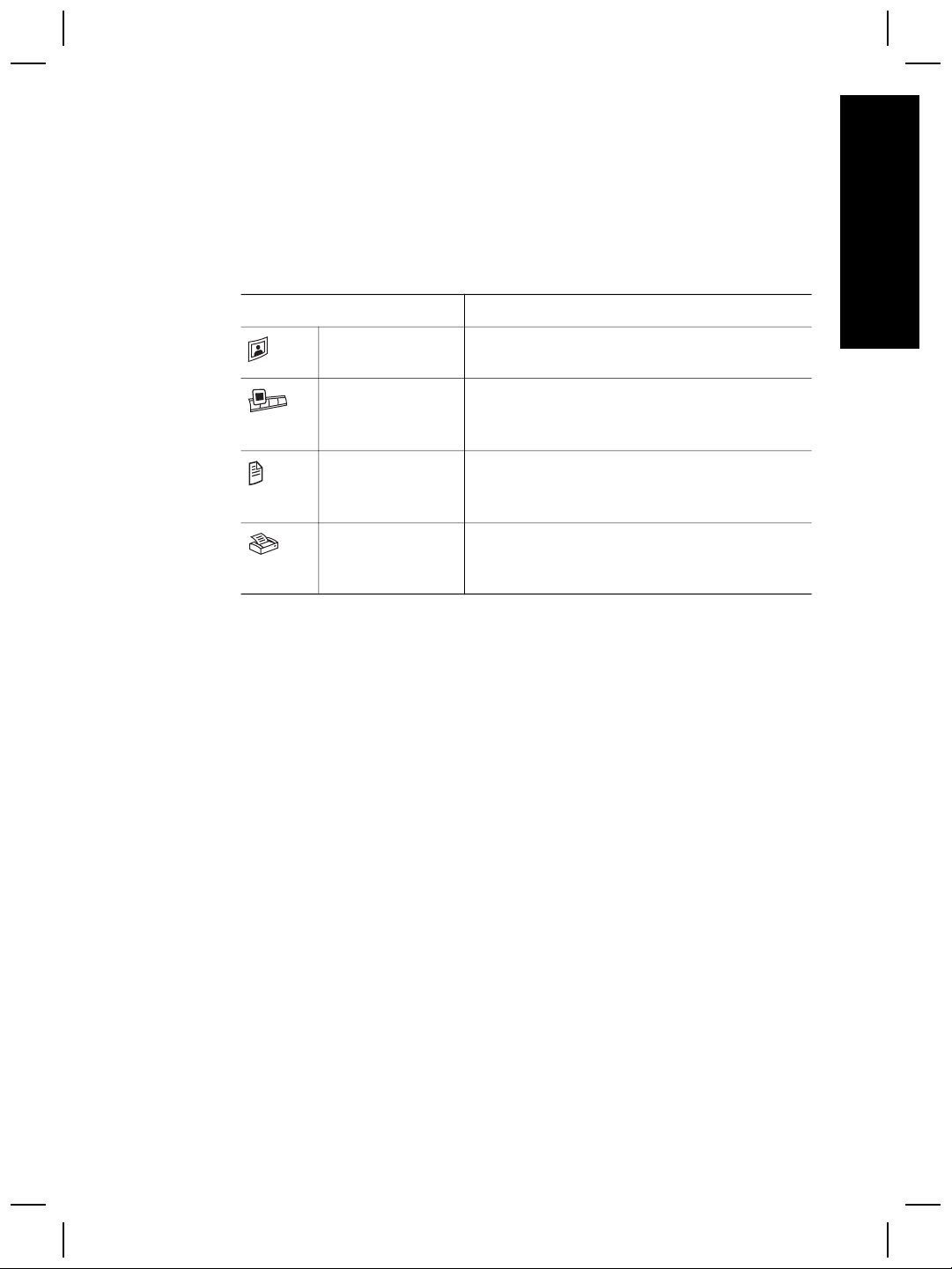
5 35 mm-Diahalter
6 35 mm-Negativhalter
Übersicht über vorderes Bedienfeld und Zubehör
Dieser Abschnitt enthält eine Übersicht über das Bedienfeld des Scanners, den
Fotohalter und den Transparentmaterial-Adapter (TMA).
Deutsch
Funktion
Bild scannen
Scannen von
Dias oder
Negativen
Dokument
scannen
Kopieren
Fotohalter (für 10 x 15 cm-Fotos)
Der HP Scanjet 4070-Scanner verfügt über einen Fotohalter, mit dem Sie
mehrere Fotos (10 x 15 cm) schnell und bequem einsetzen, scannen und
entfernen können.
Transparentmaterial-Adapter (TMA)
Mit diesem Adapter können Sie 35-mm-Dias und -Negative scannen.
Beschreibung
Scannt Bilder, die auf dem Scannerglas liegen
oder im Fotohalter eingesetzt sind.
Scannt Dias und Negative über den in die
Scannerabdeckung integrierten
Transparentmaterial-Adapter (TMA).
Scannt Dokumente, die auf dem Scannerglas
unter der Scannerabdeckung liegen.
Scannt direkt vom Scannerglas auf den
Standarddrucker, sodass Sie Kopien erstellen
können.
Benutzerhandbuch 5

2
Deutsch
Fehlerbehebung
In diesem Abschnitt finden Sie Lösungen für mögliche Probleme mit dem
Scanner und dem Transparentmaterial-Adapter (TMA).
Häufig gestellte Fragen
Dieser Abschnitt enthält Informationen und Antworten zu häufig gestellten Fragen.
Wie kann ich bei Problemen meine Scannerhardware testen?
1 Ziehen Sie das USB- und das Netzkabel vom Scanner ab.
2 Stellen Sie sicher, dass das Netzkabel des Scanners noch mit der
Steckdose verbunden ist.
3 Drücken Sie im Bedienfeld des Scanners gleichzeitig die Tasten Bild
scannen (
Sie dabei das Netzkabel wieder mit dem Scanner.
Der Schlitten im Scanner sollte sich nun nach vorne bewegen. Die
Scannerlampe sollte 6 Mal aufleuchten. Dann sollte sich der
Scannerschlitten zurückbewegen.
4 Ziehen Sie das Netzkabel ab, um den Test zu beenden.
Wie schalte ich die Lampe aus?
Die Scannerlampe wird im Normalfall nach einer bestimmten Zeit (etwa
14 Minuten) ohne Aktivität automatisch ausgeschaltet. Wenn sie nicht
automatisch ausgeschaltet wird, gehen Sie folgendermaßen vor:
1 Klicken Sie im HP Director auf Einstellungen.
2 Wählen Sie Scan-Standardeinstellungen.
3 Wählen Sie Scan-Standardeinstellungen.
4 Klicken Sie auf die Registerkarte Qualität und Geschwindigkeit.
5 Schalten Sie die Option für die Verlängerung der Zeitüberschreitung der
Lampe aus, sodass die Scannerlampe nach 14 Minuten ohne Aktivität
ausgeschaltet wird. Wenn diese Option eingeschaltet ist, schaltet sich die
Scannerlampe nach 1 Stunde ohne Aktivität ab.
) und Scannen von Dias oder Negativen ( ), und verbinden
Wenn Sie weiterhin Probleme mit der Scannerlampe haben, erhalten Sie weitere
Informationen unter “Kundenunterstützung” auf Seite 8.
Wie schalte ich den Scanner aus?
Normalerweise ist es nicht nötig, den Scanner auszuschalten, da er nach einer
bestimmten Zeit (etwa 14 Minuten) ohne Aktivität im Energiesparmodus
betrieben wird. Wenn Sie den Scanner komplett ausschalten möchten, ziehen
Sie das Netzkabel aus der Steckdose (Netzsteckdose oder
Überspannungsschutz).
6 HP Scanjet 4070 Photosmart-Scanner
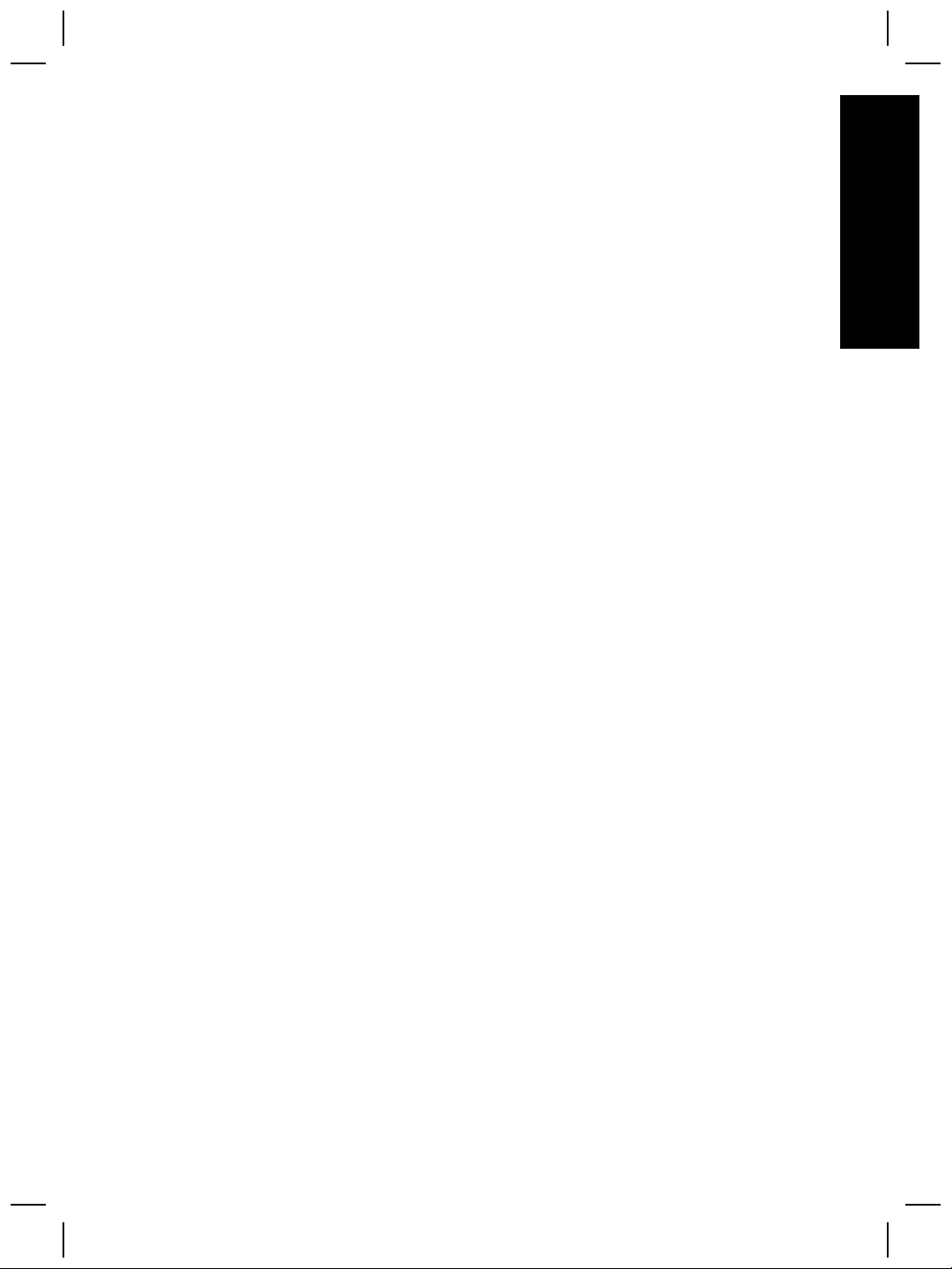
Wie kann ich Probleme beim Scannen von Dokumenten oder Text
beheben?
Der Scanner verwendet die optische Zeichenerkennung (OCR, Optical
Character Recognition), um gescannten Text in bearbeitbaren Text
umzuwandeln.
● Wenn Sie Text scannen und dieser nicht bearbeitbar ist, stellen Sie sicher,
dass Sie während des Scanvorgangs die folgende Auswahl vornehmen:
– Was scannen Sie? Wählen Sie Dokument.
– Soll der Text bearbeitbar sein? Wählen Sie Ja.
● Der gescannte Text auf Ihrem Computer weist zum Vorlagentext
möglicherweise kleine Unterschiede auf. Es kann beispielsweise
vorkommen, dass Zeichen falsch oder gar nicht dargestellt werden. Beim
Bearbeiten des Textes sollten Sie daher den gescannten Text überprüfen
und ggf. korrigieren.
● Um die Optionen zum Scannen von Text zu ändern, klicken Sie im
HP Director auf Einstellungen > Scan-Standardeinstellungen, und
klicken Sie dann auf Tasteneinstellungen. Klicken Sie auf die
Registerkarte Taste Dokument scannen (Director).
Hinweis OCR wird automatisch während der Konfiguration der
Scansoftware installiert.
Zusatzinformationen zur Fehlerbehebung
Um andere Probleme mit dem Scanner oder dem Transparentmaterial-Adapter
zu lösen, konsultieren Sie die Bildschirmhilfe:
1 Öffnen Sie den HP Director.
2 Klicken Sie auf Hilfe und dann auf HP Scanjet 4070-Scanner.
Deutsch
Lösungen für Probleme mit der Scannersoftware finden Sie in der Bildschirmhilfe
zu HP Image Zone.
Benutzerhandbuch 7
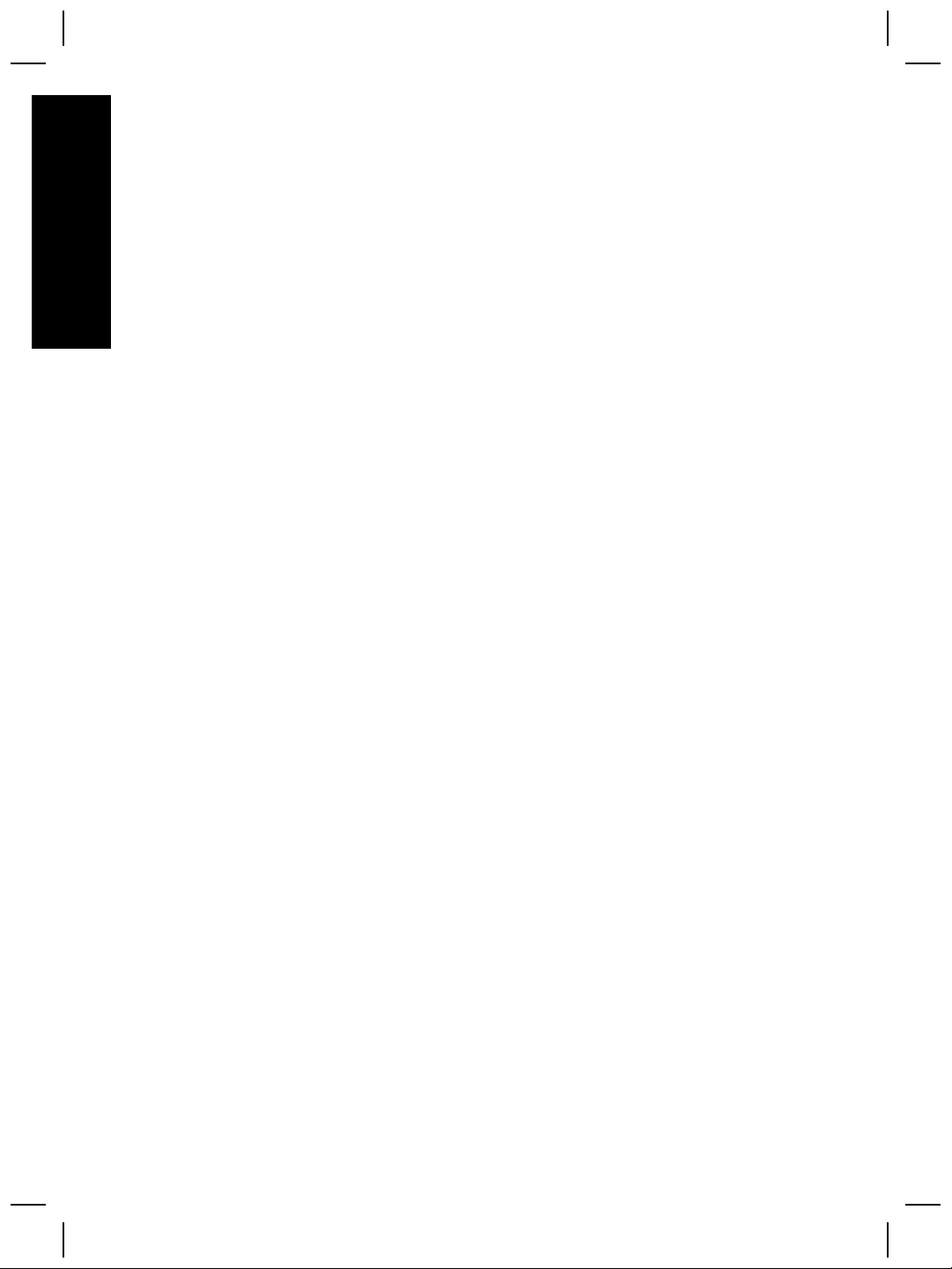
3
Deutsch
Kundenunterstützung
Dieser Abschnitt enthält Hinweise zur Kundenunterstützung sowie
Telefonnummern und Hinweise zur Website.
Optionen der Website für behindertengerechte Produkte
Kunden mit Behinderungen erhalten Hilfe unter der Adresse www.hp.com/
accessibility.
HP Website
Unter www.hp.com erhalten Sie folgende Informationen:
● Tipps zur effizienten und kreativen Nutzung Ihres Scanners.
● Zugreifen auf HP Scanjet-Treiber-Updates und Software.
● Registrieren des Produkts.
● Abonnieren von Newslettern, Treiber- und Software-Updates und Support-
Infos.
● Erwerben von Zubehör.
Support-Vorgang
Der HP Support-Vorgang ist am effektivsten, wenn Sie die nachstehenden
Schritte in der angegebenen Reihenfolge durchführen:
1 Schauen Sie in der Bildschirmhilfe für die Software oder den Scanner nach.
Lesen Sie auch den Abschnitt zur Fehlerbehebung.
2 Rufen Sie die HP Kundenunterstützungs-Website auf, um Support zu
erhalten. Wenn Sie Zugang zum Internet haben, erhalten Sie dort
zahlreiche Informationen zu Ihrem Scanner. Auf der HP Website
www.hp.com/support erhalten Sie Unterstützung, Treiber und SoftwareUpdates. Die Website steht in mehreren Sprachen zur Verfügung:
Niederländisch, Englisch, Französisch, Deutsch, Italienisch, Portugiesisch,
Spanisch, Schwedisch, Traditionelles und Vereinfachtes Chinesisch,
Japanisch und Koreanisch. (Der Support für Dänemark, Finnland und
Norwegen steht nur auf Englisch zur Verfügung.)
3 Nutzen Sie die elektronische Unterstützung von HP. Wenn Sie über
Internetzugang verfügen, wenden Sie sich über die Website www.hp.com/
support per E-Mail an HP. Sie erhalten eine Antwort von einem der
Techniker der HP Kundenunterstützung. Die E-Mail-Unterstützung steht in
den auf der Website aufgeführten Sprachen zur Verfügung.
4 Wenden Sie sich an Ihren HP Händler. Wenn ein Hardware-Fehler bei
Ihrem Scanner aufgetreten ist, bringen Sie das Gerät zum nächsten
HP Händler, um Unterstützung zu erhalten. Im Gewährleistungszeitraum ist
der Service kostenlos. Nach Ablauf der Gewährleistung wird eine ServiceGebühr erhoben.
8 HP Scanjet 4070 Photosmart-Scanner
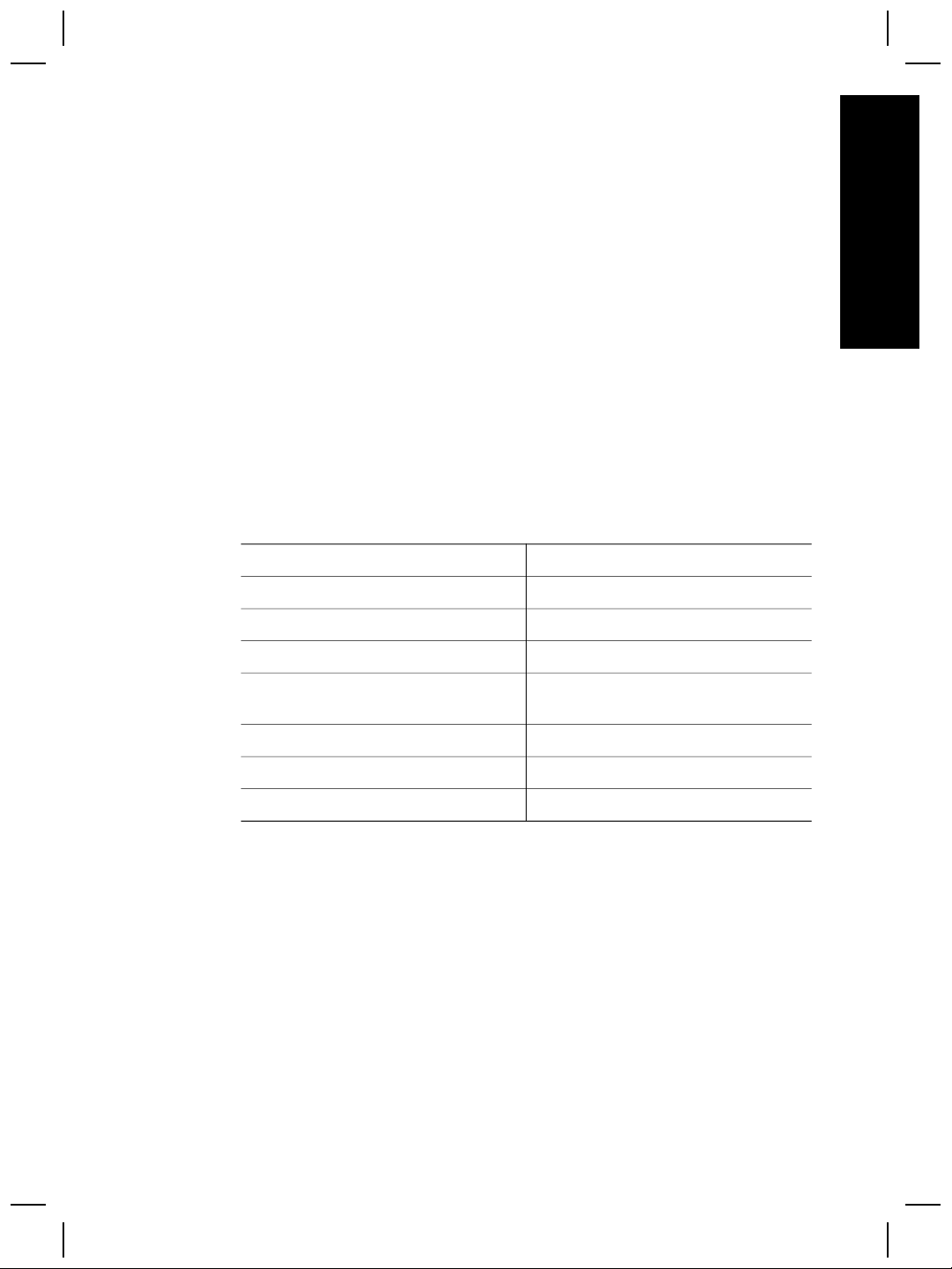
Wenden Sie sich telefonisch an die HP Kundenunterstützung. Informationen
und Bedingungen des Telefon-Supports in Ihrem Land/Ihrer Region finden
Sie auf der folgenden Website: www.hp.com/support. Wir bemühen uns
ständig den Informationsservice für den Telefon-Support zu verbessern und
empfehlen daher, regelmäßig die HP Website auf aktuelle Informationen
über Service und Lieferung zu überprüfen. Wenn Sie das Problem nicht
anhand der Informationen auf der Website lösen können, wenden Sie sich
telefonisch an HP. Während des Gesprächs sollten Sie sich in Reichweite
des Computers und des Scanners befinden. Damit wir Ihr Problem
möglichst schnell lösen können, halten Sie folgende Informationen bereit:
– Modellnummer des Scanners (befindet sich auf dem Gerät)
– Seriennummer des Scanners (befindet sich auf dem Gerät)
– Betriebssystem des Computers
– Version der Scannersoftware (befindet sich auf dem CD-Etikett)
– Evtl. Fehlermeldungen
Die für den HP Telefon-Support geltenden Bedingungen können ohne
Ankündigung geändert werden.
Der Telefon-Support ist ab Kaufdatum innerhalb des Gewährleistungszeitraums
kostenfrei, sofern nicht anders angegeben.
Deutsch
Standorte
Kostenfreier Telefon-Support
Afrika 30 Tage
Asien/Pazifik 1 Jahr
Kanada 1 Jahr
Europa 1 Jahr (siehe nachstehende Tabellen
für Informationen zu jedem Land)
Lateinamerika 1 Jahr
Naher Osten 30 Tage
Vereinigte Staaten 90 Tage
Benutzerhandbuch 9
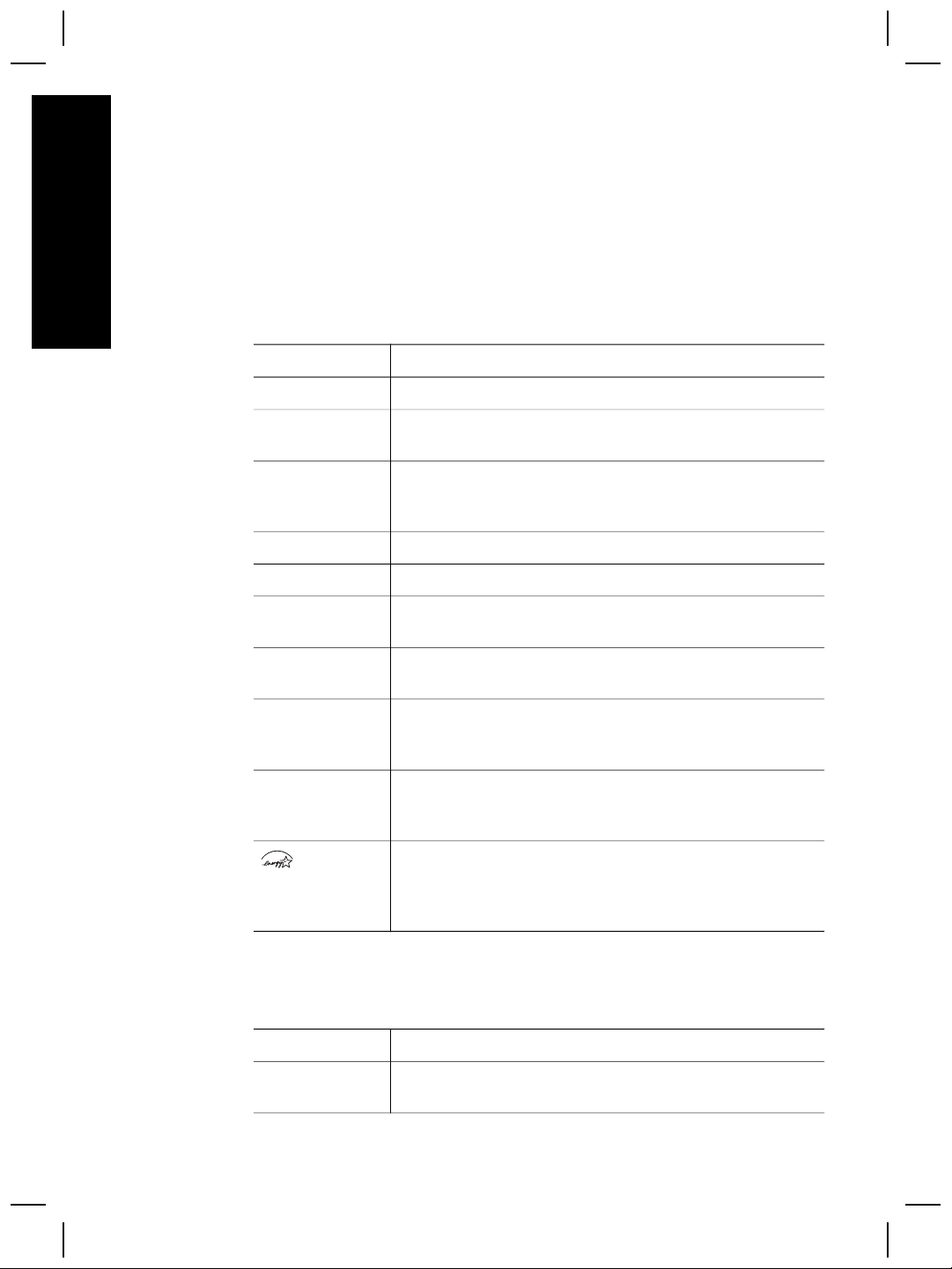
4
Produktspezifikationen und
Zubehör
Deutsch
Dieser Abschnitt enthält Produktspezifikationen für den HP Scanjet 4070Scanner und Informationen zum Zubehör.
Scannerspezifikationen
Bezeichnung Beschreibung
Scannertyp Flachbett
Gewicht mit
TMA-Deckel
Maximale
Scannergröße
mit TMA-Deckel
Scanelement Vorrichtung mit Ladungskopplung
Schnittstelle USB 2.0, hohe Geschwindigkeit
Optische
Auflösung
Wählbare
Auflösung
ACNetzspannung
HP Scanjet 4070-Scanner (3,29 kg)
HP Scanjet 4070-Scanner (298 x 472 x 90 mm)
HP Scanjet 4070-Scanner 2400 dpi
12 dpi bis 999.999 dpi bei einer Skalierung von 100 %
100-120 V 60 Hz (Nordamerika) 200-240 V 50 Hz
(Kontinentaleuropa, Großbritannien, Australien) 100-240 V
50 Hz/60 Hz (Rest der Welt)
Stromverbrauch Informationen zum Stromverbrauch enthält die Datei
regulatory_supplement.htm auf der CD mit der
HP Image Zone-Software.
Der HP Scanjet 4070-Scanner ist kompatibel mit Energy
Star . Als Partner von Energy Star hat Hewlett-Packard
dieses Produkt gemäß den Energy Star Richtlinien für
Energieeffizienz zertifiziert.
Spezifikationen für den Transparentmaterial-Adapter
(TMA)
Bezeichnung Beschreibung
Diatypen Alle Standardtypen von 35-mm-Dias mit einer Dicke von
bis zu 3,2 mm: Typen A, SB und LKM
10 HP Scanjet 4070 Photosmart-Scanner
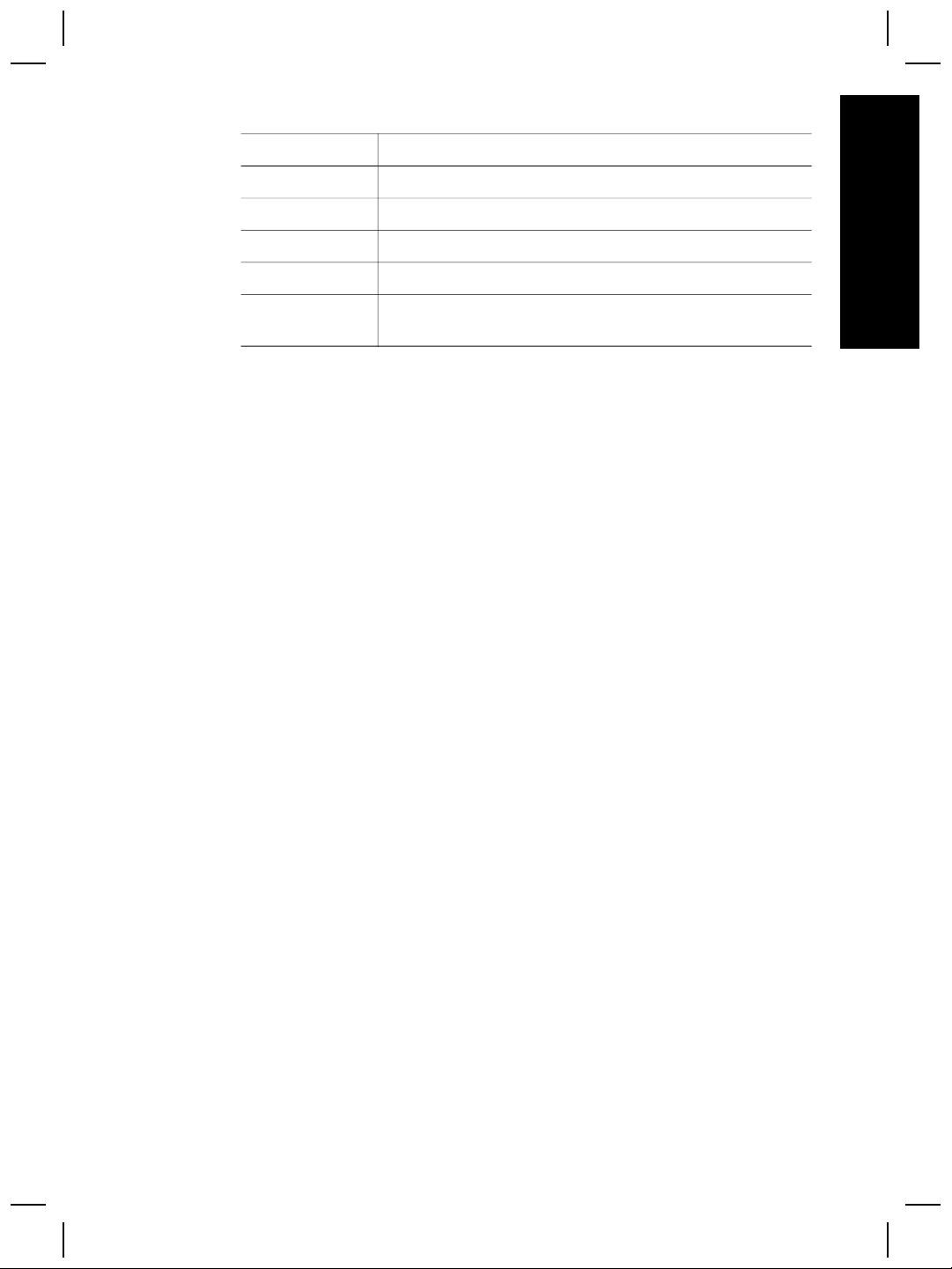
(Fortsetzung)
Negativtypen 35 mm
Diakapazität 4
Negativkapazität 2 Negativstreifen mit maximal 2 Rahmen pro Streifen
Größe 244 mm x 430 mm x 40 mm
Gewicht 0,9 kg
Stromversorgung 12,0 V Gleichstrom, 575 mA, 6,9 Watt < (Stromversorgung
durch Scanner)
Deutsch
Benutzerhandbuch 11
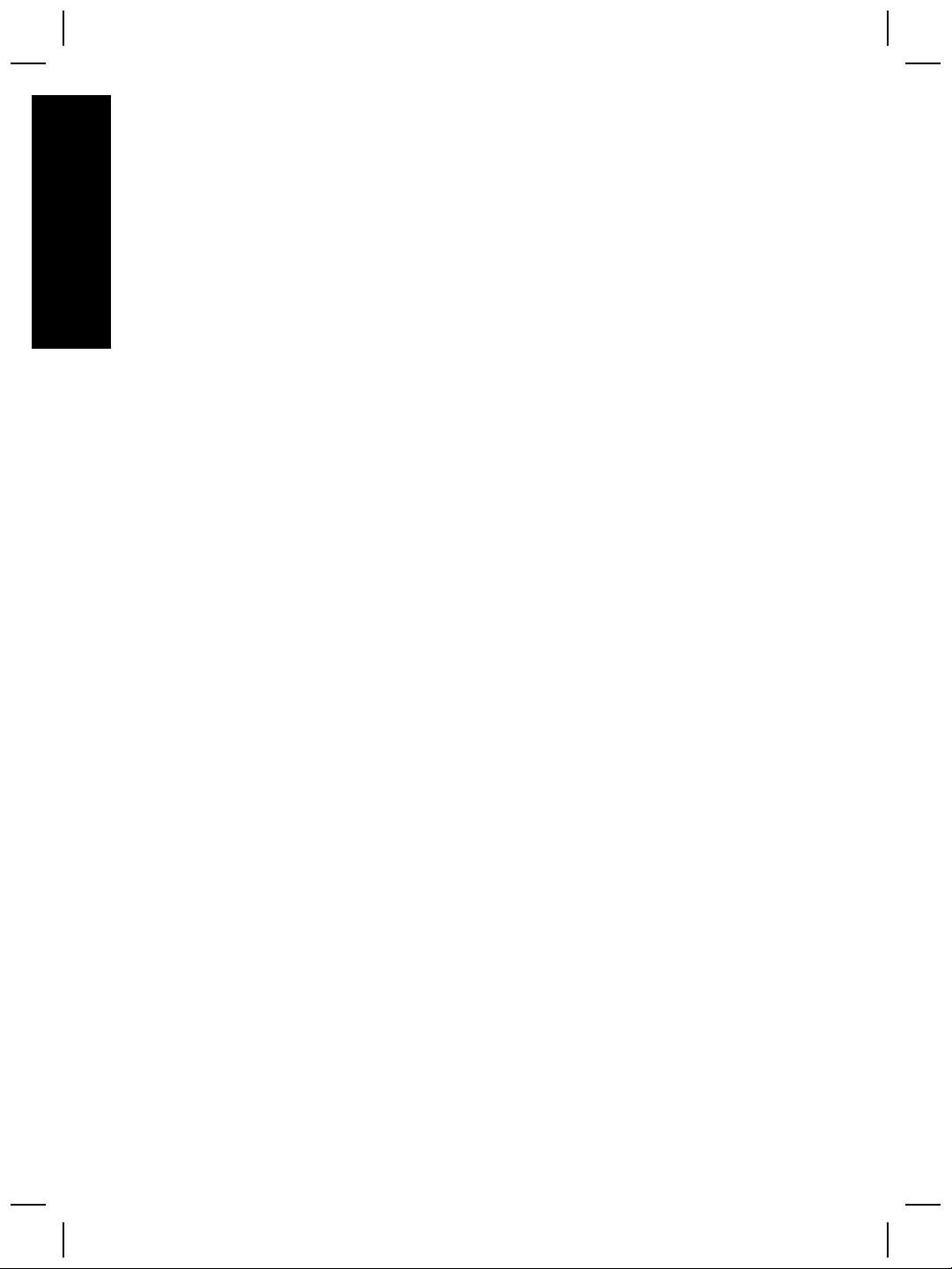
Deutsch
Kapitel 4
12 HP Scanjet 4070 Photosmart-Scanner
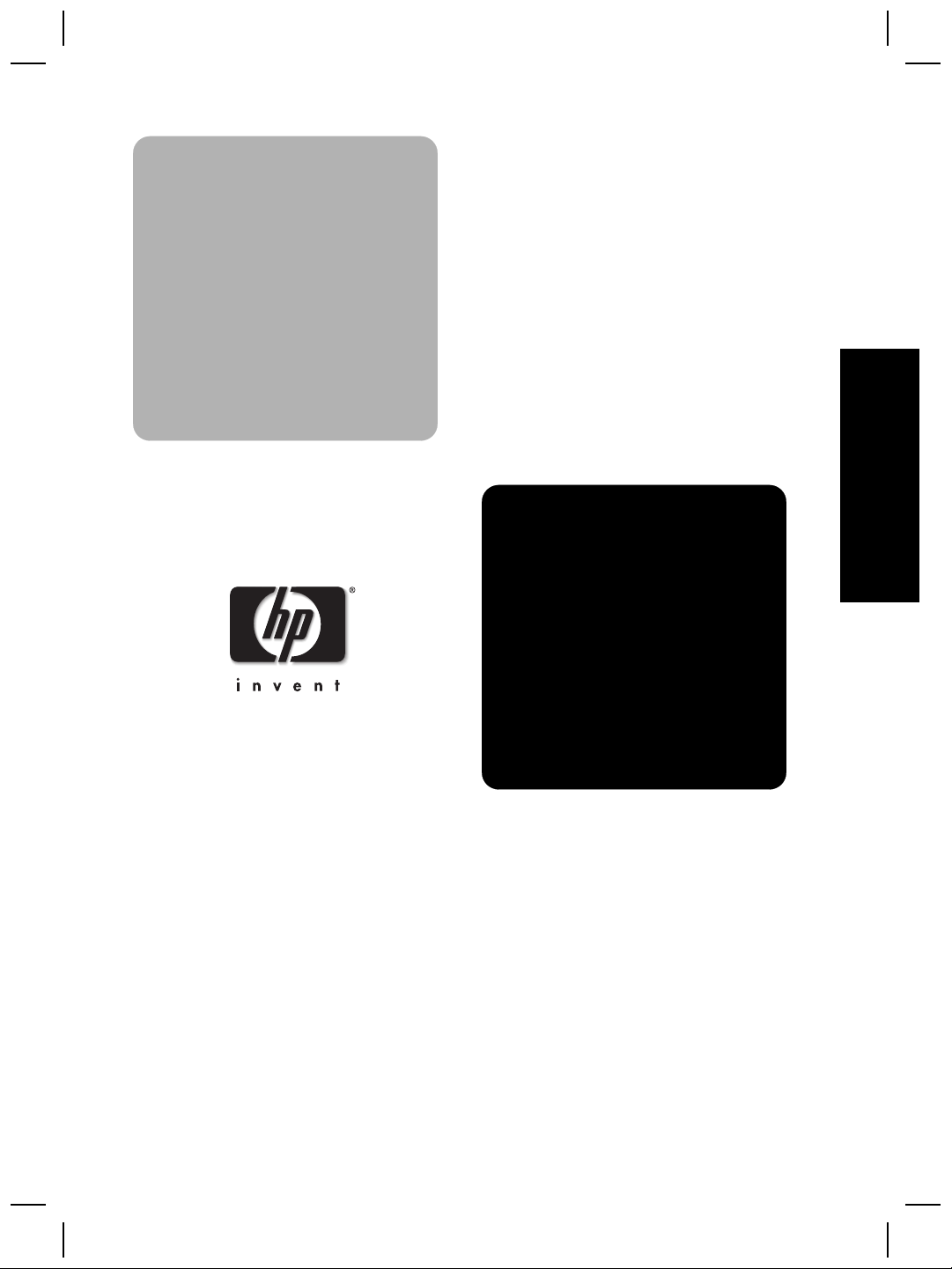
Italiano
Italiano
Scanner HP
Scanjet 4070
Photosmart
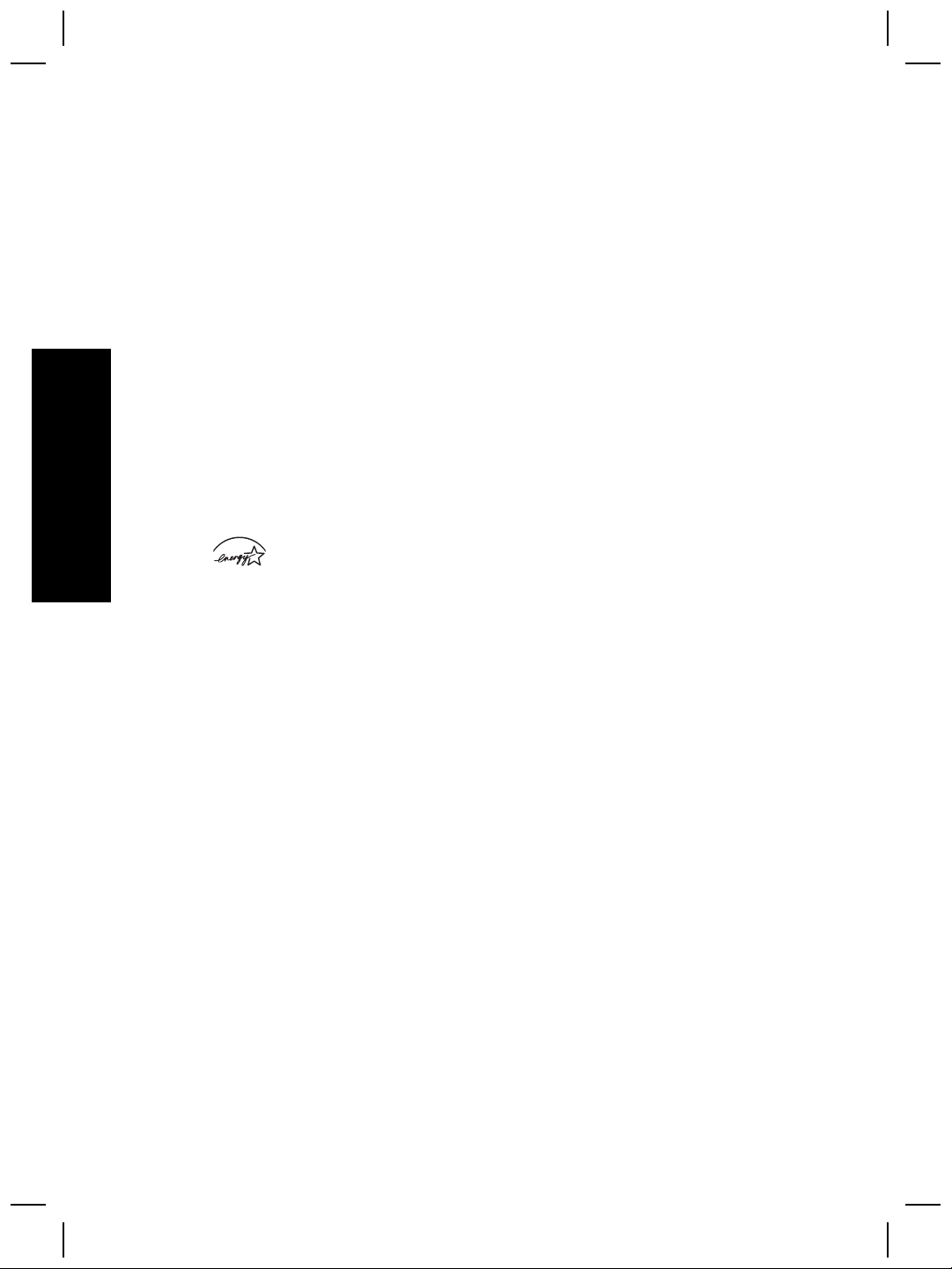
Informazioni legali
Copyright e licenza
© 2004 Copyright Hewlett-Packard
Development Company, LP
Sono vietati la riproduzione,
l'adattamento e la traduzione senza
previa autorizzazione scritta, salvo nei
casi previsti dalle leggi sul copyright.
Le informazioni contenute nel
presente documento sono soggette a
modifica senza preavviso. Le uniche
garanzie per i prodotti e i servizi HP
sono presentate nelle dichiarazioni
esplicite di garanzia fornite in
accompagnamento a tali prodotti e
servizi. Nessuna disposizione del
presente documento dovrà essere
interpretata come garanzia
aggiuntiva. HP non sarà responsabile
per omissioni o errori tecnici ed
editoriali contenuti nel presente
Italiano
documento.
Marchi commerciali
Energy Star (
registrato negli Stati Uniti dell'Agenzia
EPA (Environmental Protection
Agency) statunitense. Microsoft e
Windows sono marchi registrati di
Microsoft Corporation. Tutti gli altri
nomi di prodotti qui menzionati
possono essere marchi dei rispettivi
produttori.
Microsoft e Windows sono marchi
registrati di Microsoft Corporation.
Tutti gli altri nomi di prodotti qui
menzionati possono essere marchi
dei rispettivi produttori.
) è un marchio

Sommario
1 Uso dello scanner .......................................................................................4
Componenti e accessori dello scanner .........................................................4
Informazioni sul pannello anteriore e sugli accessori ....................................5
2 Risoluzione dei problemi ............................................................................6
Domande frequenti .......................................................................................6
Ulteriori informazioni sulla risoluzione dei problemi .......................................7
3 Assistenza clienti ........................................................................................8
Sito Web HP Accessibility .............................................................................8
Sito Web HP .................................................................................................8
Procedura di assistenza ................................................................................8
4 Specifiche e opzioni del prodotto ............................................................10
Specifiche dello scanner .............................................................................10
Specifiche dell'adattatore per lucidi (TMA) ..................................................10
Italiano
Guida all'uso 3
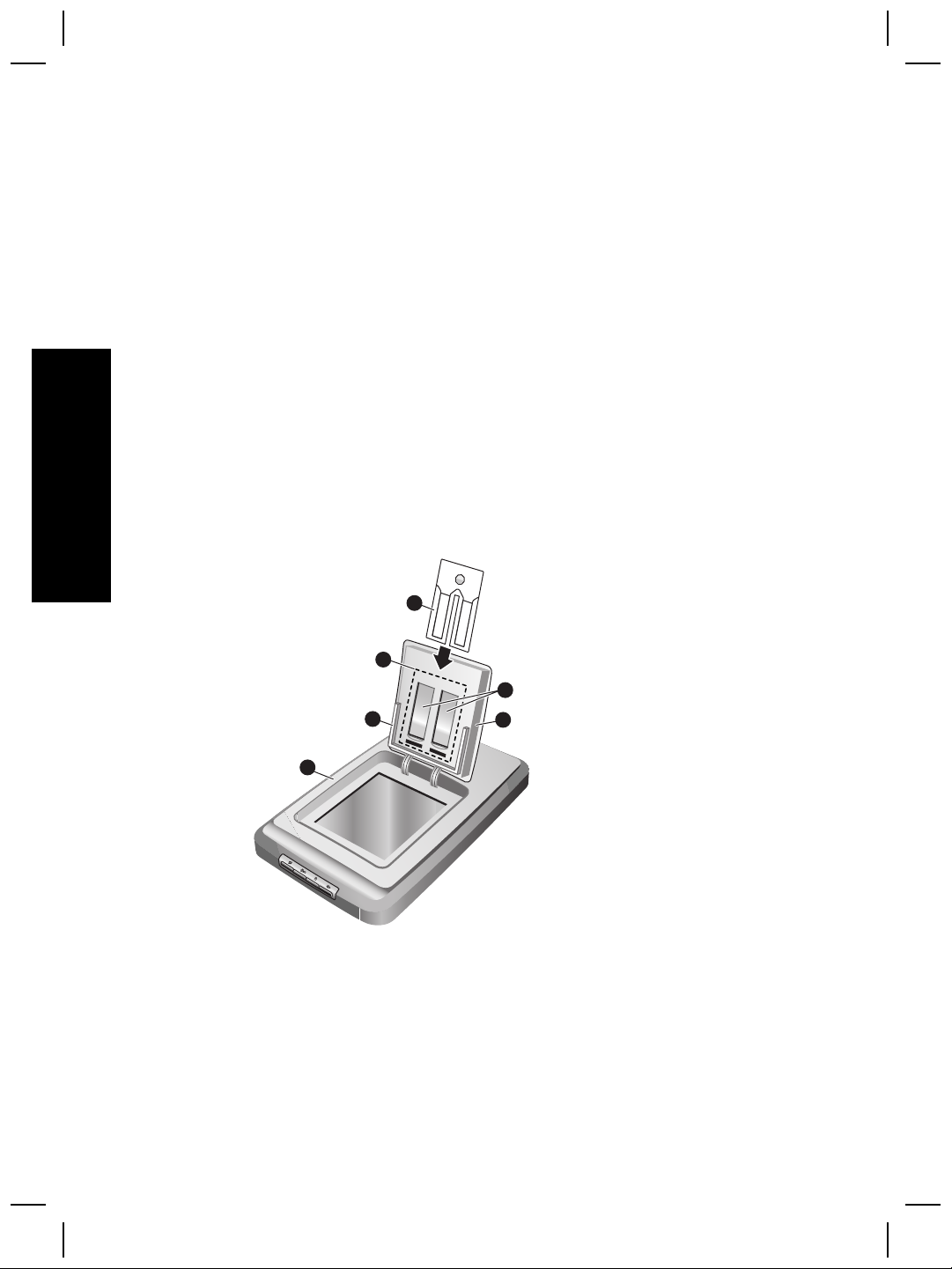
1
Italiano
Uso dello scanner
Questa guida descrive il funzionamento dello scanner HP Scanjet 4070
Photosmart, compresi gli eventuali problemi di installazione, l'assistenza ai
clienti e l'uso dello scanner. Per le procedure di installazione, vedere il poster di
installazione. Per le procedure relative al software di scansione, vedere la Guida
in linea di HP Image Zone.
Nota Se il software HP Windows è stato installato dal CD 2, i nomi software
riportati nella presente documentazione differiscono da quelli indicati
durante l'installazione nel seguente modo: 1) il software viene
denominato Foto e imaging HP anziché HP Image Zone; 2) il software di
gestione delle immagini viene denominato Galleria di Foto e imaging HP
anziché Galleria di HP Image Zone. È possibile che vengano riscontrate
altre discrepanze terminologiche tra il software installato e la presente
documentazione.
Componenti e accessori dello scanner
6
4
5
3
1
1 Scanner
2 Sportello foto HP
3 Supporto foto da 10 x 15 cm (4 x 6 in) per la scansione manuale di foto
4 Adattatore per lucidi (TMA) per la scansione di diapositive e negativi da 35
mm
5 Supporto diapositive da 35 mm
6 Supporto negativi da 35 mm
4 Scanner HP Scanjet 4070 Photosmart
2

Informazioni sul pannello anteriore e sugli accessori
Questa sezione contiene informazioni sul pannello anteriore dello scanner, sul
supporto foto e sull'adattatore per lucidi (TMA).
Funzione
Scansione foto
Scansione
diapositive e
negativi
Scansione
documento
Copia
Supporto foto da 10 x 15 cm (4 x 6 in)
Lo scanner HP Scanjet 4070 dispone di un supporto foto che consente di
inserire, acquisire e rimuovere diverse foto in formato 10 x 15 cm (4 x 6 in) in
modo facile e veloce.
Adattatore per lucidi (TMA)
È possibile utilizzare l'adattatore per lucidi per la scansione di diapositive e
negativi da 35 mm.
Descrizione
Consente di acquisire le foto poste sulla
superficie di scansione o nel supporto foto.
Consente di acquisire diapositive e negativi
dal TMA, integrato nel coperchio dello scanner.
Consente di acquisire documenti dalla
superficie di scansione, posizionandoli sotto il
coperchio dello scanner.
Consente di inviare le scansioni direttamente
alla stampante predefinita per creare delle
copie.
Italiano
Guida all'uso 5

2
Risoluzione dei problemi
Questa sezione contiene istruzioni per la risoluzione di eventuali problemi relativi
allo scanner e all'adattatore per lucidi (TMA).
Domande frequenti
In questa sezione vengono riportate alcune delle domande che ricorrono più di
frequente e le relative risposte.
Se si ritiene che lo scanner non funzioni correttamente, come si esegue il
test dell'hardware?
1 Scollegare il cavo USB e il cavo di alimentazione dallo scanner.
2 Accertarsi che il cavo di alimentazione dello scanner sia ancora collegato
Italiano
Come si spegne la lampada dello scanner?
3
4 Al termine del test, scollegare il cavo di alimentazione.
La lampada dello scanner è programmata per spegnersi automaticamente dopo
un determinato periodo di inattività (circa 14 minuti). Se non si spegne
automaticamente, effettuare le seguenti operazioni:
1In HP Director, fare clic su Impostazioni.
2 Selezionare Preferenze di scansione.
3 Selezionare Preferenze di scansione.
4 Fare clic sulla scheda Qualità vs. velocità.
5 Disattivare l'opzione Estendi timeout lampada affinché la lampada dello
alla presa di corrente.
Premere contemporaneamente i pulsanti Scansione foto (
diapositive e negativi (
ricollega il cavo di alimentazione allo scanner.
Il carrello dello scanner si sposta in avanti. La lampada dello scanner
lampeggia sei volte. A questo punto, il carrello ritorna nella posizione iniziale.
scanner si spenga dopo 14 minuti di inattività. Se questa opzione è attivata,
la lampada si spegne dopo 1 ora di inattività.
) sul pannello anteriore dello scanner mentre si
) e Scansione
Se la lampada dello scanner presenta ancora problemi, vedere “Assistenza
clienti” a pagina 8.
Come si spegne lo scanner?
In genere, non è necessario spegnere lo scanner poiché, dopo un determinato
periodo di inattività (circa 14 minuti), entra automaticamente in modalità
risparmio energetico. Nel caso in cui sia necessario spegnere completamente lo
scanner, scollegarlo dalla presa di corrente o dal dispositivo di protezione da
sovratensione.
6 Scanner HP Scanjet 4070 Photosmart

Come si risolvono i problemi relativi alla scansione di documenti o
testo?
Lo scanner utilizza il riconoscimento ottico dei caratteri (OCR) per convertire il
documento in una pagina di testo modificabile tramite computer.
● Se il testo acquisito non è modificabile, effettuare le seguenti selezioni
durante la scansione:
– Oggetto di scansione: selezionare Documento.
– Scansione testo modificabile: selezionare Sì.
● È possibile che il testo acquisito non venga visualizzato sul computer
esattamente come l'originale. Ad esempio, alcuni caratteri potrebbero
risultare errati o mancanti. Durante la modifica del testo, verificare l'originale
e apportare le correzioni necessarie.
● Per modificare le opzioni di scansione del testo, in HP Director, fare clic su
Impostazioni, Preferenze di scansione, quindi selezionare Impostazioni
pulsanti. Fare clic sulla scheda Impostazioni di scansione documento
(Director).
Nota La tecnologia OCR viene installata automaticamente quando si
installa il software di scansione, durante la configurazione dello
scanner.
Ulteriori informazioni sulla risoluzione dei problemi
Per risolvere altri problemi relativi al funzionamento dello scanner o
dell'adattatore per lucidi, accedere alla Guida in linea:
1 Avviare il software HP Director.
2 Fare clic sul pulsante ?, quindi sullo scanner HP Scanjet 4070.
Italiano
Per risolvere i problemi relativi al software dello scanner, consultare la Guida in
linea di HP Image Zone.
Guida all'uso 7

3
Assistenza clienti
Questa sezione contiene informazioni sull'assistenza, inclusi i numeri di telefono
e gli indirizzi di siti Web utili.
Sito Web HP Accessibility
I portatori di handicap possono ottenere assistenza accedendo al sito Web
www.hp.com/accessibility.
Sito Web HP
Il sito Web www.hp.com consente di:
● ottenere consigli per eseguire scansioni in modo più creativo ed efficiente;
● avere accesso agli aggiornamenti di driver e software per HP Scanjet;
Italiano
● registrare il prodotto;
● abbonarsi alle newsletter, agli aggiornamenti di driver e software e alle
novità relative all'assistenza;
● acquistare accessori.
Procedura di assistenza
La procedura di assistenza HP funziona al meglio se si procede nel seguente
ordine:
1 Consultare la Guida in linea dello scanner e del software e la sezione
dedicata alla risoluzione dei problemi.
2 Per l'assistenza, visitare il sito Web HP di assistenza ai clienti. In Internet è
possibile avere un'ampia gamma di informazioni sullo scanner. Per
l'assistenza ai prodotti, i driver e gli aggiornamenti software, visitare il sito
Web HP www.hp.com/support. Il sito Web HP di assistenza ai clienti è
disponibile nelle seguenti lingue: olandese, inglese, francese, tedesco,
italiano, portoghese, spagnolo, svedese, cinese tradizionale, cinese
semplificato, giapponese, coreano (l'assistenza per le lingue danese,
finlandese e norvegese è fornita esclusivamente in lingua inglese).
3 Accedere al sito HP e-support. Se si dispone di accesso a Internet,
contattare HP tramite e-mail dal sito Web www.hp.com/support. Sarà
possibile ricevere una risposta da un tecnico dell'assistenza clienti HP.
L'assistenza tramite e-mail è disponibile nelle lingue elencate nel sito Web.
4 Contattare il proprio rivenditore HP. In caso di guasto ai componenti
hardware dello scanner, riportarlo al rivenditore. L'assistenza è gratuita per
tutto il periodo della garanzia limitata. Dopo la scadenza della garanzia, il
rivenditore applicherà le tariffe in vigore.
Per ottenere assistenza telefonica, contattare il Centro assistenza clienti
HP. Per i dettagli e le condizioni dell'assistenza telefonica nel proprio paese/
regione, visitare il sito Web www.hp.com/support. Dato il continuo impegno
da parte di HP nel migliorare i propri servizi di informazione in merito
all'assistenza telefonica, si consiglia di visitare regolarmente il sito Web HP
8 Scanner HP Scanjet 4070 Photosmart

per essere sempre aggiornati sulle caratteristiche e i tempi dell'assistenza
HP. Se nonostante i tentativi suggeriti il problema non è stato risolto,
contattare HP stando davanti al computer e allo scanner. Per una risposta
più rapida, prima di effettuare la chiamata, raccogliere le seguenti
informazioni:
– numero di modello dello scanner (sullo scanner);
– numero di serie dello scanner (sullo scanner);
– sistema operativo del computer;
– versione del software dello scanner (sull'etichetta del CD dello scanner);
– messaggi visualizzati quando si è verificato il problema.
Le condizioni applicabili alla richiesta di assistenza telefonica HP sono soggette
a modifica senza preavviso.
L'assistenza telefonica è gratuita a decorrere dalla data di acquisto e per il
periodo specificato, salvo diversamente indicato.
Area
Periodo di assistenza telefonica
gratuita
Africa 30 giorni
Asia Pacifico 1 anno
Canada 1 anno
Europa 1 anno (consultare le tabelle che
seguono per ulteriori dettagli in
relazione a ciascun paese)
Italiano
America Latina 1 anno
Medio Oriente 30 giorni
Stati Uniti 90 giorni
Guida all'uso 9

4
Specifiche e opzioni del
prodotto
Questa sezione contiene le specifiche di prodotto degli scanner HP Scanjet
Serie 4070 e dei relativi accessori.
Specifiche dello scanner
Nome Descrizione
Tipo di scanner Piatto
Italiano
Peso con il
coperchio del
TMA
Dimensioni
massime dello
scanner con il
coperchio del
TMA
Elemento di
scansione
Interfaccia USB 2.0 Hi-Speed
Risoluzione ottica Scanner HP Scanjet 4070 a 2400 dpi
Risoluzione
selezionabile
Tensione CA 100-120 V 60 Hz – Nord America: 200-240 V 50 Hz –
Consumi Per i dati sui consumi, vedere il file
Scanner HP Scanjet 4070: 3,29 kg (7,24 lb)
Scanner HP Scanjet 4070: 298 x 472 x 90 mm (11,73 x
18,58 x 3,54 in)
Dispositivo ad accoppiamento di carica
Da 12 dpi a 999.999 dpi con scala al 100%
Europa Continentale, Regno Unito e Australia: 100-240 V
50 Hz/60 Hz – resto del mondo
regulatory_supplement.htm sul CD del software HP
Image Zone.
Lo scanner HP Scanjet 4070 è conforme alle specifiche
Energy Star. In qualità di partner Energy Star, HewlettPackard ha stabilito che questo prodotto soddisfa i requisiti
Energy Star per l'uso efficiente dell'energia.
Specifiche dell'adattatore per lucidi (TMA)
Nome Descrizione
10 Scanner HP Scanjet 4070 Photosmart

(continua)
Tipi di diapositive Tutte le diapositive standard da 35 mm fino a uno
spessore massimo di 3,2 mm: tipi A, SB e LKM
Tipi di negativi 35 mm
Capacità del
4
supporto
diapositive
Capacità del
supporto negativi
2 strisce di negativi con un massimo di 2 fotogrammi per
striscia
Dimensioni 244 mm x 430 mm x 40 mm
Peso 0,9 kg
Requisiti di
12,0 VDC, 575 mA, 6,9 Watt < (fornita dallo scanner)
alimentazione
Italiano
Guida all'uso 11

Italiano
Capitolo 4
12 Scanner HP Scanjet 4070 Photosmart

Español
Escáner HP
Scanjet 4070
Photosmart
Español

Información legal
Copyright y licencia
©2004 Copyright Hewlett-Packard
Development Company, L.P.
Queda prohibida la reproducción,
adaptación o traducción sin previa
autorización por escrito, con las
excepciones previstas por las leyes
de copyright.
La información que aparece en este
documento está sujeta a cambios sin
notificación previa. Las únicas
garantías de los servicios y productos
de HP están establecidas en las
declaraciones de garantía expresa
que acompañan a dichos servicios y
productos. No se interpretará ninguna
sección de este documento como
parte constituyente de una garantía
adicional. HP no se responsabiliza de
las omisiones ni de los errores
técnicos o editoriales presentes en
este documento.
Créditos de marcas comerciales
Energy Star (
marca de servicio registrada en EE.
UU. de la Agencia para la Protección
del Medio Ambiente de Estados
Unidos. Microsoft y Windows son
marcas comerciales registradas de
Microsoft Corporation. Todos los
demás nombres de productos
mencionados en el presente
documento pueden ser marcas
comerciales de sus respectivas
empresas.
Español
Microsoft y Windows son marcas
comerciales registradas de Microsoft
Corporation. Todos los demás
nombres de productos mencionados
en el presente documento pueden ser
marcas comerciales de sus
respectivas empresas.
) es una

Contenido
1 Cómo utilizar el escáner .............................................................................4
Piezas del escáner y accesorios ...................................................................4
Descripción general del panel frontal y los accesorios .................................. 5
2 Solución de problemas ...............................................................................6
Preguntas frecuentes ....................................................................................6
Información adicional sobre la solución de problemas ..................................7
3 Asistencia técnica .......................................................................................8
Sitios Web de accesibilidad ..........................................................................8
Sitio Web de HP ............................................................................................8
Proceso de asistencia técnica .......................................................................8
4 Especificaciones del producto y opciones .............................................10
Especificaciones del escáner ......................................................................10
Especificaciones del adaptador de transparencias (TMA) ..........................10
Manual del usuario 3
Español

1
Cómo utilizar el escáner
En este manual se describe el funcionamiento del escáner HP Scanjet 4070
Photosmart, incluidas la utilización del escáner, la asistencia técnica y la
solución de problemas de la instalación. Para ver los procedimientos de
instalación, consulte el póster de instalación. Para ver los procedimientos del
software de escaneo, consulte la ayuda en pantalla de HP Image Zone.
Nota Si ha instalado el software de HP para Windows desde el CD 2, se
producirán las siguientes diferencias entre el software instalado y el
software citado en la documentación: 1) El nombre que aparece es
software para fotos e imágenes HP en lugar de HP Image Zone; 2) El
nombre del software de administración de imágenes es Galería de fotos
e imágenes HP en vez de HP Image Zone. Además, podrían existir otras
diferencias terminológicas entre el software instalado y la
documentación.
Piezas del escáner y accesorios
6
4
5
3
Español
4 Escáner HP Scanjet 4070 Photosmart
1
1 Escáner
2 Puerta para fotografías de HP
3 Soporte de fotografías de 4 x 6 pulgadas (10 x 15 cm) para escanear
imágenes manualmente
4 Adaptador de transparencias (TMA) para escanear diapositivas y negativos
de 35 mm
5 Soporte de diapositivas de 35 mm
2

6 Soporte de diapositivas de 35 mm
Descripción general del panel frontal y los accesorios
Esta sección presenta una descripción general del panel frontal del escáner, el
soporte de fotografías y el adaptador de transparencias (TMA).
Función
Escanear
imagen
Escanear
diapositivas o
negativos
Escanear
documento
Copiar
Soporte de fotografías de 4 x 6 pulgadas (10 x 15 cm)
El escáner HP Scanjet 4070 está equipado con el soporte de fotografías, que
hace posible insertar, escanear y retirar varias imágenes de 4 x 6 pulgadas (10
x 15 cm) de manera rápida y sencilla.
Adaptador de transparencias (TMA)
Puede utilizar el adaptador de transparencias (TMA) para escanear negativos y
diapositivas de 35 mm.
Descripción
Escanea imágenes situadas en el cristal del
escáner o en el soporte de fotografías.
Escanea diapositivas o negativos desde el
adaptador de transparencias (TMA), integrado
en la tapa del escáner.
Escanea documentos desde el cristal situado
debajo de la tapa del escáner.
Escanea desde el cristal directamente a la
impresora predeterminada para hacer copias.
Español
Manual del usuario 5

2
Solución de problemas
Esta sección contiene soluciones para posibles problemas del escáner y el
adaptador de transparencias (TMA).
Preguntas frecuentes
Esta sección proporciona información sobre preguntas comunes, así como
respuestas a las mismas.
¿Cómo se prueba el hardware del escáner si es posible que tenga algún
problema?
1 Desconecte el cable USB y el cable de alimentación del escáner.
2 Asegúrese de que el cable de alimentación del escáner está todavía
conectado a la fuente de alimentación.
3 Al volver a conectar el cable de alimentación al escáner, pulse los botones
Escanear imagen (
parte frontal del escáner a la vez.
El carro del escáner debería avanzar. La lámpara del escáner parpadeará
seis veces. Entonces, el carro del escáner debería retroceder.
4 Desconecte el cable de alimentación para finalizar la prueba.
¿Cómo se apaga la lámpara?
La lámpara del escáner debe apagarse automáticamente tras un periodo de
inactividad (aproximadamente 14 minutos). Si no se apaga automáticamente,
realice el siguiente procedimiento:
Español
1 En el Director HP, haga clic en Configuración.
2 Seleccione Preferencias de escaneo.
3 Seleccione Preferencias de escaneo.
4 Haga clic en la ficha Calidad - Velocidad.
5 Desactive el tiempo de espera de la lámpara aumentado para apagar la
lámpara del escáner tras 14 minutos de inactividad. Si esta opción está
activada, la lámpara del escáner se apagará después de una hora de
inactividad.
) y Escanear diapositivas o negativos ( ) de la
Si continúan los problemas de la lámpara, consulte “Asistencia
técnica” en la página 8.
¿Cómo se apaga el escáner?
Generalmente no tiene que apagar el escáner, porque después de un periodo
de inactividad (alrededor de 14 minutos) el escáner funciona en modo de ahorro
de energía. Si necesita apagar el escáner por completo, desconéctelo de la
fuente de alimentación (corriente eléctrica o protector de sobretensión).
6 Escáner HP Scanjet 4070 Photosmart

¿Cómo se resuelven los problemas derivados del escaneo de documentos
o texto?
El escáner utiliza reconocimiento óptico de caracteres (OCR) para convertir
texto de una página a texto editable en un equipo.
● Si escanea texto pero no puede editarlo, seleccione las siguientes opciones
durante el escaneo:
– ¿Qué está escaneando? Seleccione Documento.
– ¿Desea escanear texto editable? Seleccione Sí.
● Es posible que el texto escaneado no aparezca en la pantalla del equipo tal
como aparece en la página. Por ejemplo, pueden faltar algunos caracteres
o pueden ser incorrectos. A medida que edita el texto, verifique el texto
escaneado y realice las correcciones que considere necesarias.
● Para cambiar las opciones de escaneo de texto, vaya a Director HP y haga
clic en Configuración, Preferencias de escaneo y, a continuación, en
Configuración de botones. Haga clic en el botón Escanear documento
(Director).
Nota OCR se instala automáticamente al instalar el software de escaneo
durante la configuración del escáner.
Información adicional sobre la solución de problemas
Para resolver otros problemas con el escáner o el adaptador de transparencias,
acceda a la ayuda en pantalla:
1 Abra el software Director HP.
2 Haga clic en Ayuda y, a continuación, haga clic en Escáner HP Scanjet
4070.
Para resolver problemas con el software del escáner, consulte la ayuda en
pantalla de HP Image Zone.
Español
Manual del usuario 7

3
Asistencia técnica
Esta sección contiene información sobre asistencia técnica, incluidos números
de teléfono e información sobre sitios Web.
Sitios Web de accesibilidad
Los clientes con discapacidades físicas pueden obtener ayuda a través del sitio
Web www.hp.com/accessibility.
Sitio Web de HP
Visite www.hp.com para:
● Obtener sugerencias para escanear de manera más eficaz y creativa.
● Acceder a software y actualizaciones del controlador de HP Scanjet.
● Registrar su producto.
● Suscribirse a hojas informativas, actualizaciones del controlador y de
software y alertas de asistencia técnica.
● Adquirir accesorios.
Proceso de asistencia técnica
El proceso de asistencia técnica de HP será más eficaz si sigue los pasos
indicados a continuación en el orden especificado:
1 Consulte la ayuda en pantalla del software y el escáner, incluida la sección
de solución de problemas.
2 Acceda al sitio Web de asistencia técnica de HP para obtener ayuda. Si
tiene acceso a Internet, podrá obtener amplia información acerca de su
Español
escáner. Visite el sitio Web de HP para obtener ayuda sobre el producto,
controladores y actualizaciones de software en www.hp.com/support. El
sitio Web de asistencia de HP está disponible en los idiomas siguientes:
neerlandés, inglés, francés, alemán, italiano, portugués, español, sueco,
chino tradicional, chino simplificado, japonés y coreano. La información de
asistencia técnica para los usuarios daneses, finlandeses y noruegos sólo
está disponible en inglés.
3 Acceda a la asistencia en línea de HP. Si tiene acceso a Internet, póngase
en contacto con HP por correo electrónico a través de www.hp.com/
support. Recibirá una respuesta personal de un técnico de asistencia
técnica para productos de HP. La asistencia en línea está disponible en los
idiomas indicados en ese sitio Web.
4 Póngase en contacto con su distribuidor local de productos HP. Si su
escáner experimenta un problema de hardware, llévelo a su distribuidor
local para resolverlo. El servicio se presta gratis durante el periodo de la
garantía limitada del escáner. Una vez transcurrido el periodo de garantía,
el distribuidor le cobrará por el servicio.
Póngase en contacto con el centro de asistencia técnica de HP para
obtener asistencia técnica telefónica. Visite el siguiente sitio Web para
8 Escáner HP Scanjet 4070 Photosmart

obtener información detallada y las condiciones de la asistencia técnica
telefónica en su país o región: www.hp.com/support. HP se esfuerza
permanentemente por mejorar sus servicios de información de asistencia
técnica telefónica, y por ello le recomendamos que visite el sitio Web de HP
periódicamente para obtener nueva información sobre las características y
la prestación del servicio. Si no puede resolver el problema utilizando las
opciones que aparecen anteriormente, llame a HP mientras se encuentra
delante del ordenador y del escáner. Para agilizar el servicio, tenga a mano
la siguiente información:
– El número de modelo del escáner (indicado en el escáner)
– El número de serie del escáner (indicado en el escáner)
– El sistema operativo del equipo
– La versión del software del escáner (aparece en la etiqueta del CD del
escáner)
– Mensajes mostrados en el momento de surgir el problema
Las condiciones de la asistencia técnica telefónica de HP están sujetas a
cambio sin notificación previa.
La asistencia técnica telefónica es gratuita desde la fecha de adquisición y
durante el periodo especificado a menos que se indique lo contrario.
Ubicaciones
Periodo de asistencia técnica
telefónica gratuita
África 30 días
Asia Pacífico 1 año
Canadá 1 año
Europa 1 año (consulte las tablas que
aparecen a continuación para obtener
más información sobre cada país)
Latinoamérica 1 año
Oriente Medio 30 días
Estados Unidos 90 días
Español
Manual del usuario 9

4
Especificaciones del producto
y opciones
Esta sección indica las especificaciones del escáner HP Scanjet 4070 y sus
accesorios
Especificaciones del escáner
Nombre Descripción
Tipo de escáner Plano
Español
Peso con la tapa
del TMA
Tamaño máximo
del escáner con
la tapa del TMA
Elemento de
escaneo
Interfaz USB 2.0, alta velocidad
Resolución
óptica
Resolución
seleccionable
Voltaje de línea
de ca
Consumo Para obtener información sobre el consumo, consulte el
Escáner HP Scanjet 4070 (3,29 kg (7,24 libras)
Escáner HP Scanjet 4070 (298 x 472 x 90 mm (11,73 x
18,58 x 3,54 pulgadas)
Dispositivo acoplado en carga
Escáner HP Scanjet 4070 a 2400 ppp
De 12 ppp a 999.999 ppp a escala de 100%
100-120 V 60 Hz – Norteamérica 200-240 V 50 Hz –
Europa continental, Reino Unido, Australia 100-240 V 50
Hz/60 Hz – Resto del mundo
archivo regulatory_supplement.htm en el CD del
software HP Image Zone.
El escáner HP Scanjet 4070 cumple con las
especificaciones de Energy Star . Como empresa
colaboradora del programa Energy Star, Hewlett-Packard
Company ha determinado que este producto cumple las
especificaciones para consumo eficiente de energía
establecidas por Energy Star.
Especificaciones del adaptador de transparencias (TMA)
Nombre Descripción
10 Escáner HP Scanjet 4070 Photosmart

(continúa)
Tipos de
soportes de
diapositivas
Todos los tipos estándar de diapositivas de 35 mm y
grosor de hasta 3,2 mm: Tipos A, SB y LKM
Tipos de
35 mm
soportes de
negativos
Capacidad de
4
soporte de
diapositivas
Capacidad de
soporte de
2 x tiras de negativos con un máximo de 2 fotogramas por
tira
negativos
Tamaño 244 mm por 430 mm por 40 mm
Peso 0,9 kg
Requisitos de
alimentación
12,0 V CC, 575 mA, 6,9 vatios < (suministrado por el
escáner)
Español
Manual del usuario 11

Capítulo 4
Español
12 Escáner HP Scanjet 4070 Photosmart

Português
Scanner HP
Scanjet 4070
Photosmart
Português

Informações legais
Copyright e licença
©2004 Copyright Hewlett-Packard
Development Company, L.P.
A reprodução, adaptação ou tradução
sem permissão prévia por escrito é
proibida, exceto sob as formas
permitidas pelas leis de direitos
autorais.
As informações aqui contidas estão
sujeitas a alteração sem aviso prévio.
As únicas garantias para produtos e
serviços HP são aquelas
estabelecidas nas declarações de
garantia expressa que acompanham
tais produtos e serviços. Nenhuma
informação aqui contida deve ser
interpretada como garantia adicional.
A HP não se responsabiliza por
omissões nem por erros técnicos ou
editoriais aqui contidos.
Créditos de marcas comerciais
Energy Star (
de serviço registrada da
Environmental Protection Agency dos
Estados Unidos. Microsoft e Windows
são marcas registradas da Microsoft
Corporation. Todos os outros nomes
de produtos aqui mencionados
podem ser marcas registradas de
suas respectivas empresas.
Microsoft e Windows são marcas
comerciais registradas da Microsoft
Corporation. Todos os outros nomes
de produtos aqui mencionados
podem ser marcas registradas de
suas respectivas empresas.
Português
) é uma marca

Conteúdo
1 Como usar o scanner .................................................................................4
Peças e acessórios do scanner ....................................................................4
Visão geral do painel frontal e acessórios ..................................................... 5
2 Resolução de problemas ............................................................................6
Perguntas mais freqüentes ...........................................................................6
Informações adicionais de resolução de problemas .....................................7
3 Suporte ao cliente .......................................................................................8
Opções de site de acessibilidade na Web ....................................................8
Site da HP na Web .......................................................................................8
Processo de suporte .....................................................................................8
4 Especificações do produto e opções ......................................................10
Especificações do scanner .........................................................................10
Especificações do adaptador de materiais transparentes (TMA) ................10
Manual do usuário 3
Português
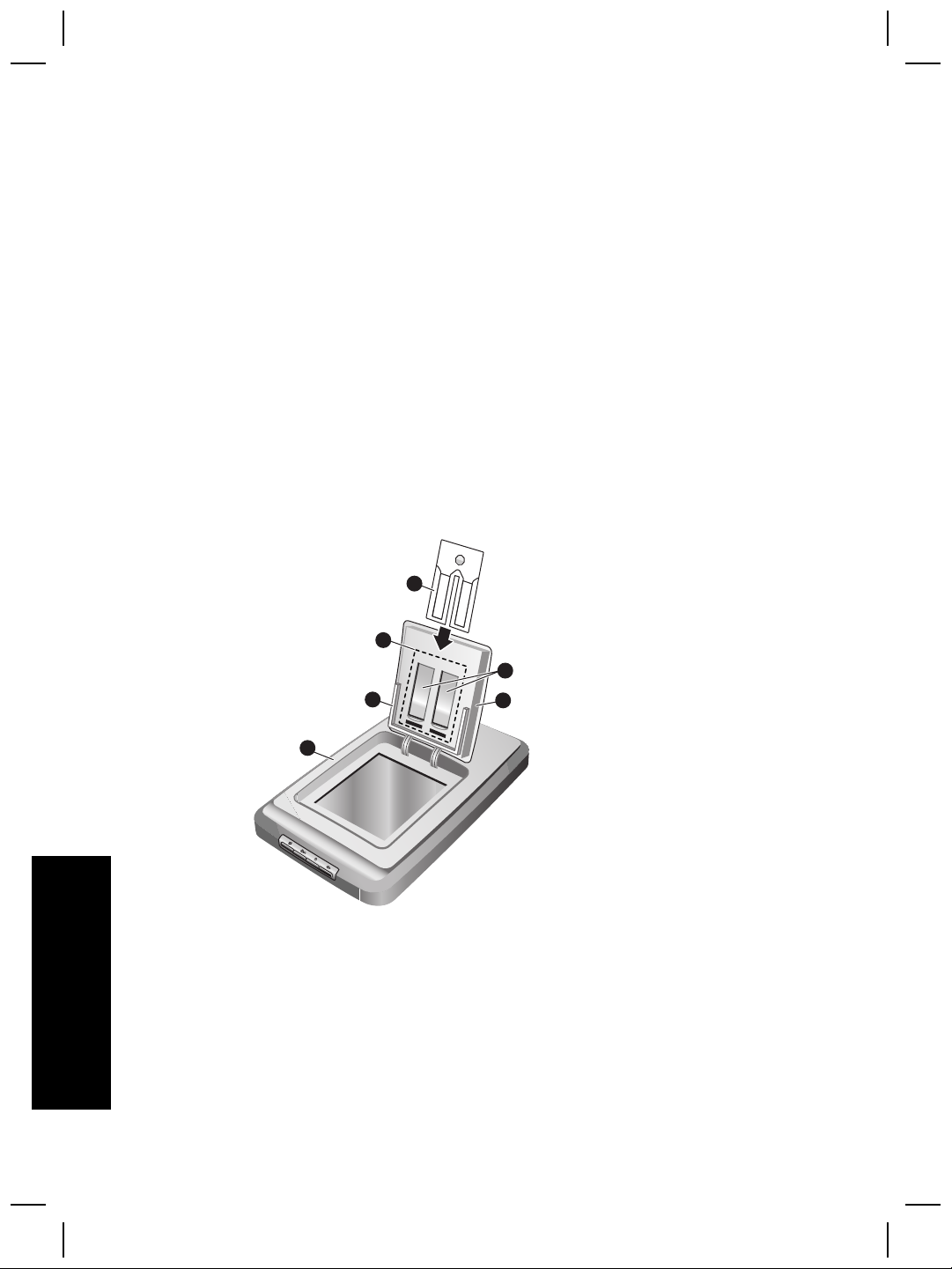
1
Como usar o scanner
Este manual descreve a operação do scanner HP Scanjet 4070 Photosmart,
inclusive a maneira de usar o scanner, o suporte ao cliente e a resolução de
problemas de instalação. Para obter os procedimentos de instalação, consulte o
Pôster de instalação. Para obter os procedimentos do software de digitalização,
consulte a ajuda na tela do HP Image Zone.
Nota Se você tiver instalado o software HP para Windows do CD 2, os
nomes de software na documentação serão diferentes do que foi
instalado, conforme indicado a seguir: 1) Seu software se chama Foto e
imagem HP, em vez de HP Image Zone; 2) Seu software de
gerenciamento de fotos se chama Galeria de foto e imagem HP, em vez
de HP Image Zone. Pode haver outras diferenças de terminologia entre o
software que você instalou e a documentação.
Peças e acessórios do scanner
6
4
5
3
1
1 Scanner
2 Porta do Foto HP
3 Suporte para foto de 10 x 15 cm (4 x 6 polegadas) para digitalizar fotos
Português
4 Scanner HP Scanjet 4070 Photosmart
manualmente
4 O adaptador de materiais transparentes (TMA) para digitalização de slides
e negativos de 35 mm
5 suporte para slide de 35 mm
6 suporte para negativo de 35 mm
2

Visão geral do painel frontal e acessórios
Esta seção apresenta uma visão geral do painel frontal do scanner, do suporte
para foto e do adaptador de materiais transparentes (TMA).
Recurso
Digitalizar
imagem
Digitalizar slides
ou negativos
Digitalizar
documento
Copiar
Suporte para foto de 10 x 15 cm (4 x 6 polegadas)
O scanner HP Scanjet 4070 possui um suporte para foto, que lhe permite
inserir, digitalizar e remover várias fotos de 10 x 15 cm (4 x 6 polegadas) com
rapidez e facilidade.
Adaptador de materiais transparentes (TMA)
Você pode usar o adaptador de materiais transparentes (TMA) para digitalizar
slides e negativos de 35 mm.
Descrição
Digitaliza imagens colocadas no vidro do
scanner ou no suporte para foto.
Digitaliza slides ou negativos usando o
adaptador de materiais transparentes (TMA),
integrado à tampa do scanner.
Digitaliza documentos do vidro sob a tampa
do scanner.
Digitaliza do vidro diretamente para a
impressora padrão para fazer cópias.
Manual do usuário 5
Português

2
Resolução de problemas
Esta seção contém soluções para problemas em potencial com o scanner e o
adaptador de materiais transparentes (TMA).
Perguntas mais freqüentes
Esta seção fornece informações sobre algumas dúvidas comuns e respostas
para elas.
Como testar o hardware do scanner se eu achar que pode haver um
problema?
1 Desconecte o cabo USB e o cabo de alimentação do scanner.
2 Verifique se o cabo de alimentação do scanner ainda está conectado à
fonte de alimentação.
3
Pressione ao mesmo tempo os botões Digitalizar imagem (
Digitalizar slides ou negativos (
reconecta o cabo de alimentação ao scanner.
O carro no scanner deverá se mover para a frente. A lâmpada do scanner
deverá piscar seis vezes. Em seguida, o carro no scanner deverá se mover
para trás.
4 Para encerrar o teste, desconecte o cabo de alimentação.
Como desligo a lâmpada?
A lâmpada do scanner deve esgotar seu tempo limite e se desligar
automaticamente após um período de inatividade (cerca de 14 minutos). Se ela
não se desligar automaticamente, faça o seguinte:
1No Diretivo HP, clique em Configurações.
2 Selecione Preferências de digitalização.
3 Selecione Preferências de digitalização.
4 Clique na guia Qualidade vs. velocidade.
5 Desative Lâmpada estendida para desativar a lâmpada do scanner depois
de 14 minutos de inatividade. Se essa opção estiver ativada, a lâmpada do
scanner é desligada depois de uma hora de inatividade.
) na frente do scanner, enquanto
) e
Se os problemas da lâmpada do scanner continuarem, consulte “Suporte ao
cliente” na página 8.
Como desativo o scanner?
Português
6 Scanner HP Scanjet 4070 Photosmart
Normalmente, você não precisa desativar o scanner porque, após um período
de inatividade (cerca de 14 minutos), o scanner passa para o modo de baixo
consumo de energia. Se precisar desativar o scanner, desconecte-o da fonte de
alimentação (tomada elétrica ativa ou filtro de linha).

Como solucionar problemas com a digitalização de documentos ou texto?
O scanner usa o reconhecimento óptico de caracteres (OCR) para converter
texto em uma página em texto que possa ser editado no seu computador.
● Se você digitaliza texto mas não pode editá-lo, certifique-se de fazer as
seleções a seguir durante a digitalização:
– O que você está digitalizando? Selecione Documento.
– Digitalizar para texto editável? Selecione Sim.
● O texto digitalizado pode não aparecer no seu computador exatamente
como ele aparecer na página. Por exemplo, alguns caracteres podem estar
incorretos ou ausentes. Conforme você edita o texto, verifique o texto
digitalizado e faça as correções necessárias.
● Para alterar as opções de digitalização de texto, no Diretivo HP, clique em
Configurações, Preferências de digitalização e clique em
Configurações de botão. Clique na guia botão Digitalizar documento
(Diretivo).
Nota O OCR é instalado automaticamente quando você instala o software
durante a configuração do scanner.
Informações adicionais de resolução de problemas
Para resolver outros problemas com o scanner ou o adaptador de materiais
transparentes, acesse a ajuda na tela:
1 Abra o software Diretivo HP.
2 Clique em Ajuda e em Scanner HP Scanjet 4070.
Para resolver problemas com o software do scanner, consulte a ajuda na tela do
HP Image Zone.
Manual do usuário 7
Português

3
Suporte ao cliente
Esta seção contém informações de suporte, inclusive números de telefone e
informações sobre o site na web.
Opções de site de acessibilidade na Web
Clientes com deficiências podem obter ajuda visitando www.hp.com/
accessibility.
Site da HP na Web
Visite www.hp.com para:
● Conhecer dicas para digitalizar de maneira mais efetiva e criativa.
● Acessar atualizações de drivers e de software do HP Scanjet.
● Registrar o seu produto.
● Assinar boletins informativos, atualizações de driver e de software e alertas
de suporte.
● Adquirir acessórios.
Processo de suporte
O processo de suporte da HP funciona de maneira mais eficaz quando as
etapas adiante são executadas na ordem especificada:
1 Consultar a ajuda na tela do software e do scanner, inclusive a seção de
resolução de problemas.
2 Acessar o site de Suporte ao cliente HP na Web para obter suporte. Se
você possuir acesso à Internet, poderá obter uma ampla variedade de
informações sobre o scanner. Visite o site da HP na web para obter ajuda
sobre produtos, drivers e atualizações de software em www.hp.com/
support. O site de Suporte ao cliente HP na Web está disponível nos
seguintes idiomas: holandês, inglês, francês, alemão, italiano, português,
espanhol, sueco, chinês tradicional, chinês simplificado, japonês e coreano
(as informações de suporte para a Dinamarca, Finlândia e Noruega estão
disponíveis somente em inglês).
3 Acesse o suporte eletrônico da HP. Se você possuir acesso à Internet,
entre em contato com a HP por e-mail em www.hp.com/support. Você
receberá uma resposta pessoal de um técnico do Suporte ao cliente HP. O
suporte por e-mail está disponível nos idiomas listados nesse site na web.
4 Entre em contato com o fornecedor local HP. Se ocorrerem falhas de
hardware do scanner, leve-o ao fornecedor local HP para obter uma
Português
solução. O serviço é gratuito durante o período de garantia limitada do
scanner. Após o período de garantia, o fornecedor fará um orçamento do
serviço.
Entre em contato com o Centro de suporte ao cliente HP para obter suporte
por telefone. Consulte o seguinte site na web para verificar detalhes e
condições de suporte por telefone em seu país ou região: www.hp.com/
8 Scanner HP Scanjet 4070 Photosmart

support. Como parte dos esforços contínuos da HP para aprimorar o
serviço de informações de suporte por telefone, recomendamos visitas
regulares ao site da HP na Web para obter novas informações sobre
fornecimento e recursos de serviços. Se não for possível solucionar o
problema usando as opções acima, ligue para a HP enquanto estiver na
frente do computador e do scanner. Para agilizar o serviço, prepare-se para
fornecer as seguintes informações:
– número do modelo do scanner (localizado no scanner)
– número de série do scanner (localizado no scanner)
– sistema operacional do computador
– versão do software do scanner (localizada na etiqueta do CD do
scanner)
– mensagens exibidas no momento em que ocorreu o problema
As condições aplicáveis ao suporte por telefone da HP estão sujeitas a
alterações sem aviso.
O suporte por telefone é gratuito, a contar da data da compra, pelo período
especificado, a menos que haja alguma observação em contrário.
Locais
Período do suporte gratuito por
telefone
África 30 dias
Ásia - Pacífico 1 ano
Canadá 1 ano
Europa 1 ano (consulte as tabelas a seguir
para obter detalhes sobre cada país)
América Latina 1 ano
Oriente Médio 30 dias
Estados Unidos 90 dias
Português
Manual do usuário 9

4
Especificações do produto e
opções
Essa seção contém as especificações do produto para o scanner HP Scanjet
4070 e seus acessórios.
Especificações do scanner
Nome Descrição
Tipo do scanner Mesa
Peso (com
tampa do TMA)
Tamanho
máximo do
scanner (com
tampa do TMA)
Elemento
digitalizador
Interface USB 2.0 de alta velocidade
Resolução óptica Scanner HP Scanjet 4070 2.400 ppp
Resolução
selecionável
Tensão de linha
de CA
Consumo de
energia
Scanner HP Scanjet 4070 (3,29 kg)
Scanner HP Scanjet 4070 - 298 x 472 x 90 mm
Dispositivo de carga acoplada
12 ppp a 999.999 ppp em escala de 100%
100-120 V, 60 Hz – América do Norte; 200-240 V, 50 Hz –
Europa Continental, Reino Unido, Austrália; 100-240 V, 50
Hz/60 Hz – resto do mundo
Para ver os dados sobre consumo de energia, consulte o
arquivo regulatory_supplement.htm no CD do software
HP Image Zone.
O scanner HP Scanjet 4070 é compatível com Energy
Star. Como parceira da Energy Star, a Hewlett-Packard
Company estabeleceu que esse produto atende as
diretrizes da Energy Star referentes a eficiência de energia.
Especificações do adaptador de materiais transparentes
Português
(TMA)
Nome Descrição
10 Scanner HP Scanjet 4070 Photosmart

(continuação)
Tipos de mídia
de slides
Todos os tipos padrão de slides de 35 mm com espessura
de até 3,2 mm: Tipos A, SB e LKM
Tipo de mídia de
35 mm
negativos
Capacidade de
4
mídia de slides
Capacidade de
2 tiras de negativos com no máximo 2 quadros por tira
mídia de
negativos
Tamanho 244 x 430 x 40 mm
Peso 0,9 kg
Requisitos de
12 VCC, 575 mA, 6,9 Watts < (fornecidos pelo scanner)
energia
Manual do usuário 11
Português



